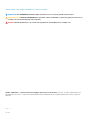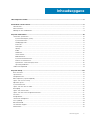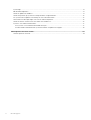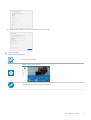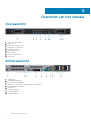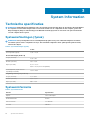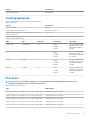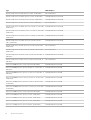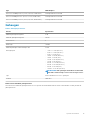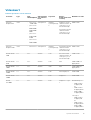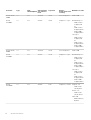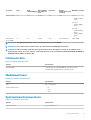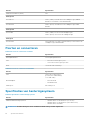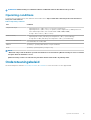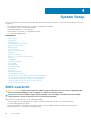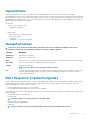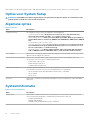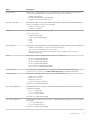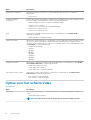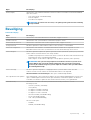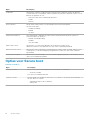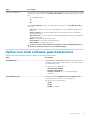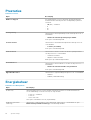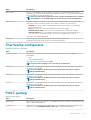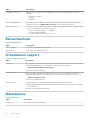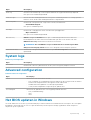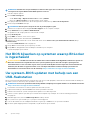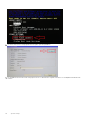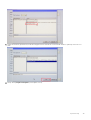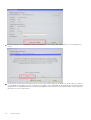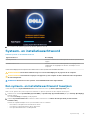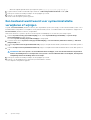Pagina wordt geladen...

Opmerkingen, voorzorgsmaatregelen,en waarschuwingen
OPMERKING: Een OPMERKING duidt belangrijke informatie aan voor een beter gebruik van het product.
WAARSCHUWING: WAARSCHUWINGEN duiden potentiële schade aan hardware of potentieel gegevensverlies aan en
vertellen u hoe het probleem kan worden vermeden.
GEVAAR: LET OP duidt het risico van schade aan eigendommen, lichamelijk letsel of overlijden aan.
© 2018 - 2019 Dell Inc. of zijn dochtermaatschappijen. Alle rechten voorbehouden. Dell, EMC, en andere handelsmerken zijn
handelsmerken van Dell Inc. of zijn dochterondernemingen. Andere handelsmerken zijn mogelijk handelsmerken van hun respectieve
eigenaren.
2019 - 07
Ver. A02

1 De computer instellen................................................................................................................... 5
2 Overzicht van het chassis............................................................................................................. 8
Vooraanzicht.......................................................................................................................................................................... 8
Achteraanzicht.......................................................................................................................................................................8
Indeling van het moederbord................................................................................................................................................9
3 System Information.................................................................................................................... 10
Technische specificaties..................................................................................................................................................... 10
Systeemafmetingen (fysiek).........................................................................................................................................10
Systeeminformatie......................................................................................................................................................... 10
Voedingsapparaat............................................................................................................................................................11
Processor......................................................................................................................................................................... 11
Geheugen........................................................................................................................................................................ 13
Opslag.............................................................................................................................................................................. 14
Audio................................................................................................................................................................................ 14
Videokaart....................................................................................................................................................................... 15
Communicatie................................................................................................................................................................. 17
Mediakaartlezer.............................................................................................................................................................. 17
Systeemkaartconnectoren............................................................................................................................................ 17
Poorten en connectoren................................................................................................................................................18
Specificaties van besturingssysteem...........................................................................................................................18
Operating conditions......................................................................................................................................................19
Ondersteuningsbeleid.......................................................................................................................................................... 19
4 System Setup............................................................................................................................ 20
BIOS-overzicht.................................................................................................................................................................... 20
Opstartmenu.........................................................................................................................................................................21
Navigatietoetsen.................................................................................................................................................................. 21
Boot Sequence (Opstartvolgorde).................................................................................................................................... 21
Opties voor System Setup................................................................................................................................................. 22
Algemene opties.................................................................................................................................................................. 22
Systeeminformatie.............................................................................................................................................................. 22
Opties voor het scherm Video........................................................................................................................................... 24
Beveiliging.............................................................................................................................................................................25
Opties voor Secure boot.................................................................................................................................................... 26
Opties voor Intel software guard extensions................................................................................................................... 27
Prestaties..............................................................................................................................................................................28
Energiebeheer......................................................................................................................................................................28
Thermische configuratie.....................................................................................................................................................29
POST-gedrag.......................................................................................................................................................................29
Beheerbaarheid....................................................................................................................................................................30
Virtualization support.......................................................................................................................................................... 30
Maintenance........................................................................................................................................................................ 30
Inhoudsopgave
Inhoudsopgave 3

System logs...........................................................................................................................................................................31
Advanced configuration.......................................................................................................................................................31
Het BIOS updaten in Windows...........................................................................................................................................31
Het BIOS bijwerken op systemen waarop BitLocker is ingeschakeld...........................................................................32
Uw systeem-BIOS updaten met behulp van een USB-flashstation............................................................................. 32
Het Dell BIOS in de omgevingen van Linux en Ubuntu bijwerken................................................................................. 33
Het BIOS flashen vanaf het one-time-boot-menu onder F12........................................................................................33
Systeem- en installatiewachtwoord.................................................................................................................................. 37
Een systeem- en installatiewachtwoord toewijzen................................................................................................... 37
Een bestaand wachtwoord voor systeeminstallatie verwijderen of wijzigen.........................................................38
5 Behulpzame informatie vinden.....................................................................................................39
Contact opnemen met Dell................................................................................................................................................ 39
4 Inhoudsopgave

De computer instellen
1. Sluit het toetsenbord en de muis aan.
2. Maak met een kabel verbinding met uw netwerk.
3. Sluit het beeldscherm aan.
1
De computer instellen 5

OPMERKING: Als u uw computer hebt besteld met een aparte grafische kaart, is de kaart het primaire
stuurprogramma voor video. Sluit het beeldscherm aan op de losse grafische kaart.
4. Sluit de stroomkabel aan.
5. Druk op de aan-/uitknop.
6. Volg de instructies op het scherm om de installatie van Windows te voltooien:
a) Maak verbinding met een netwerk.
6
De computer instellen

b) Meld u aan bij uw Microsoft-account of maak een nieuw account aan.
7. Zoek naar Dell apps.
Tabel 1. Zoek naar Dell apps
Registreer uw computer
Hulp en ondersteuning van Dell
SupportAssist: controleer en werk uw computer bij.
De computer instellen 7

Overzicht van het chassis
Vooraanzicht
1. Sleuf voor harde schijf 0
2. Audiopoort
3. USB type-C 3.1 Gen2-poort
4. USB type-A 3.1 Gen1-poort
5. SD-kaartlezersleuf
6. lampje schijfactiviteit
7. Aan-/uitknop
8. Sleuf voor harde schijf 1
9. Servicetag
Achteraanzicht
1. Padlock-ring
2. Uitbreidingskaartsleuven
3. Sleuf voor beveiligingskabel
4. USB type-C 3.1 Gen2 (met ondersteuning voor UMA-video)
5. Stroomschakelaar op afstand
6. Seriële poort
7. 10 GB netwerkpoort
8. 1 GB netwerkpoort
9. Voedingseenheden
2
8 Overzicht van het chassis

Indeling van het moederbord
1.
Geheugensleuven
2. HSD-voorpaneel
3. SATA-stroomconnector
4. Knoopcelbatterij
5. Stroomconnector voor stroomdistributiekaart
6. SATA 0-connector
7. SATA 1-connector
8. Stroomconnector 1
9. USB type-A 3.1 gen1
10. Connector voor stroomdistributiekaart
11. Connector op het voorpaneel
12. Connector voor de intrusieschakelaar
13. M.2 PCIe-connector (SSD0)
14. PCIe-sleuf
15. M.2 PCIe-connector (SSD1)
16. SATA 3-connector
17. PCIe-sleuf
18. SATA 2-connector
19. Rechter SATA-stroomconnector 2
20. Stroomconnector voor ventilator 7
21. Stroomconnector voor ventilator 8
22. Stroomconnector voor ventilator 9
23. GPU-stroomconnector
24. Voedingsconnector op voorpaneel
25. Stroomconnector voor ventilator 6
26. Processor
27. Stroomconnector voor ventilator 5/4/3
Overzicht van het chassis
9

System Information
Technische specificaties
OPMERKING: Aanbiedingen verschillen per regio. De volgende specificaties zijn alleen de specificaties die wettelijk met
de computer moeten worden meegeleverd. Voor meer informatie over de configuratie van uw computer, gaat u naar
Help and Support (Help en ondersteuning) in uw Windows-besturingssysteem en selecteert u de optie om informatie
over uw computer weer te geven.
Systeemafmetingen (fysiek)
OPMERKING: Het systeemgewicht en het verzendgewicht zijn gebaseerd op een standaardconfiguratie en kunnen
verschillen op basis van de configuratie van de pc. Een standaardconfiguratie omvat: geïntegreerde grafische kaart,
twee harde schijven.
Tabel 2. Systeemafmetingen (fysiek)
Tower
Chassisgewicht (kg/lb)
12,42 / 27,38
Chassisafmetingen (H x B x D)
Hoogte (cm/inch)
4,28 / 1,68
Breedte (cm/inch)
48,2 / 18,97
Diepte (cm/inch)
57,75 / 22,73
58,91 / 23,19 (met montagekader)
Verzendgewicht (kg/lb, inclusief
verpakkingsmaterialen)
19,34 / 42,63
Verpakkingsafmetingen (H x B x D)
Hoogte (cm/inch) 21,3 / 8,38
Breedte (cm/inch) 59,5 / 23,42
Diepte (cm/inch) 80,3 / 31,61
Systeeminformatie
Tabel 3. Systeeminformatie
Functie Specificaties
Chipset Intel C246 chipset
DRAM-busbreedte 64-bits
FLASH-EPROM SPI 256 MB
PCIe-bus 100 MHz
3
10 System Information

Functie Specificaties
Externe busfrequentie DMI 3.0-8GT/s
Voedingsapparaat
In dit onderwerp vindt u informatie over de voedingseenheden.
Tabel 4. 550 watt
Functie Specificaties
Wattage voeding 550 W
Bereik ingangsspanning wisselstroom 100-240 V wisselstroom
Ingangsspanning wisselstroom (laag bereik wisselstroom/hoog
bereik wisselstroom)
7,4 A / 3,7 A
Ingangsfrequentie wisselstroom 50 HZ / 60 HZ.
Tabel 5. 3,0 V CMOS-batterij
Merk Type Spanning Compositie Levensduur
PANASONIC CR-2302L/BN 3 V
Lithium
Mangaan
Dioxide
Continue ontlading onder
15 kΩ belasting tot 2,0 V
eindspanning: 1.000 uur
of langer
Varta 6032-101-501 3 V
Lithium
Mangaan
Dioxide
Continue ontlading bij een
belasting van 15 kΩ tot
2,0 V eindspanning: 1.000
uur of langer
Duracell DL2032 3 V
Lithium
Mangaan
Dioxide
Continue ontlading onder
15 kΩ belasting tot 2,0 V
eindspanning: 1.000 uur
of langer
Maxwell CR2032 3 V
Lithium
Mangaan
Dioxide
Continue ontlading onder
15 kΩ belasting tot 2,0 V
eindspanning: 1.000 uur
of langer
Processor
OPMERKING:
Processornummers duiden niet op een prestatieniveau. De beschikbaarheid van de processor is
onderhevig aan wijzigingen en kan variëren per regio/land.
Tabel 6. Specificaties processor
Type UMA Graphics
Intel Xeon E processor E-2288G (8 core, 3,7 GHz, 16 MB cache) Geïntegreerde Intel UHD P630
Intel Xeon E processor E-2286G (6 core, 4,0 GHz, 12 MB cache) Geïntegreerde Intel UHD P630
Intel Xeon E processor E-2278G (8 core, 3,4 GHz, 16 MB cache) Geïntegreerde Intel UHD P630
Intel Xeon E processor E-2276G (6 core, 3,8 GHz, 12 MB cache) Geïntegreerde Intel UHD P630
Intel Xeon E processor E-2246G (6 core, 3,6 GHz, 12 MB cache) Geïntegreerde Intel UHD P630
System Information 11
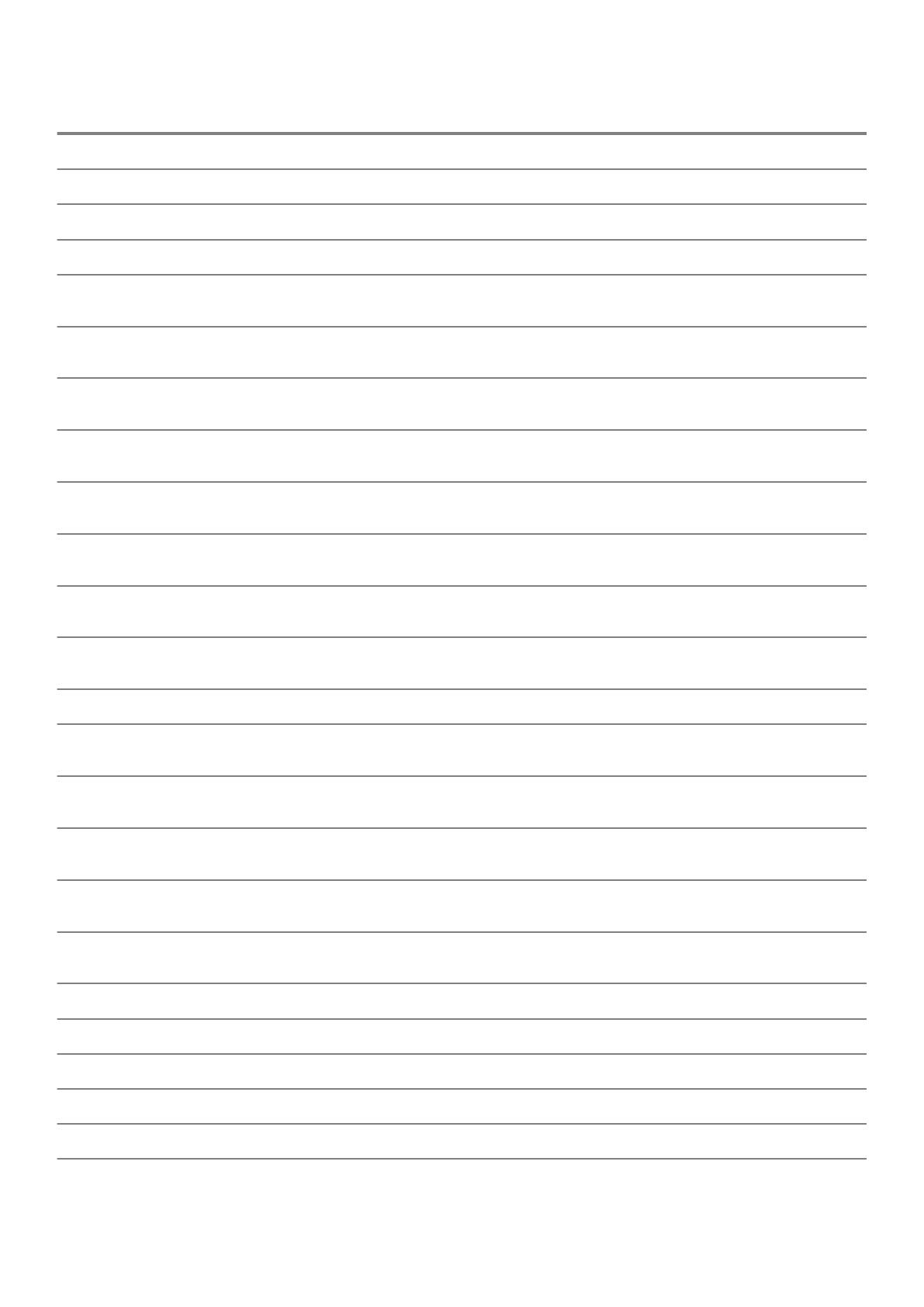
Type UMA Graphics
Intel Xeon E processor E-2236 (6 core, 3,4 GHz, 12 MB cache) Niet ondersteund
Intel Xeon E processor E-2226G (6 core, 3,4 GHz, 12 MB cache) Geïntegreerde Intel UHD P630
Intel Xeon E processor E-2224G (4 core, 3,5 GHz, 8 MB cache) Geïntegreerde Intel UHD P630
Intel Xeon E processor E-2224 (4 core, 3,4 GHz, 8 MB cache) Niet ondersteund
Intel Xeon E processor E-2186G (6 core HT 3,8 Ghz, 4,7 Ghz turbo,
8 MB cache)
Geïntegreerde Intel UHD P630
Intel Xeon E processor E-2176G (6 core HT 3,7 Ghz, 4,7 Ghz turbo,
8 MB cache)
Geïntegreerde Intel UHD P630
Intel Xeon E processor E-2174G (4 core HT 3,8 Ghz, 4,7 Ghz turbo,
8 MB cache)
Geïntegreerde Intel UHD P630
Intel Xeon E processor E-2146G (6 core HT 3,5 Ghz, 4,5 Ghz
turbo, 8 MB cache)
Geïntegreerde Intel UHD P630
Intel Xeon E processor E-2136 (6 core HT 3,3 Ghz, 4,5 Ghz turbo,
8 MB cache)
Niet ondersteund
Intel Xeon E processor E-2134 (4 core HT 3,5 Ghz, 4,5 Ghz turbo,
8 MB cache)
Niet ondersteund
Intel Xeon E processor E-2124G (4 core, 3,4 Ghz, 4,5 Ghz turbo, 8
MB cache)
Geïntegreerde Intel UHD P630
Intel Xeon E processor E-2124 (4 core, 3,4 Ghz, 4,5 Ghz turbo, 8
MB cache)
Niet ondersteund
Intel Core i3-8100 processor (4 core, 3,6 GHz, 6 MB cache) Geïntegreerde Intel UHD 630
Intel Core i5-8500 processor (6 core, 3,0 GHz tot 4,1 Ghz turbo, 9
MB cache)
Geïntegreerde Intel UHD 630
Intel Core i5-8600 processor (6 core, 3,1 GHz tot 4,3 Ghz turbo, 9
MB cache)
Geïntegreerde Intel UHD 630
Intel Core i5-8600K processor (6 core, 3,6 GHz tot 4,3 Ghz turbo,
9 MB cache)
Geïntegreerde Intel UHD 630
Intel Core i7-8700 processor (6 core, 3,2 GHz tot 4,6 GHz Turbo,
12 MB cache)
Geïntegreerde Intel UHD 630
Intel Core i7-8700K processor (6 core, 3,7 GHz tot 4,7 GHz Turbo,
12 MB cache)
Geïntegreerde Intel UHD 630
Intel Core i3-9100 processor (4 core, 3,6 GHz, 6 MB cache) Geïntegreerde Intel UHD 630
Intel Core i5-9400 processor (8 core, 2,9 GHz, 9 MB cache) Geïntegreerde Intel UHD 630
Intel Core i5-9500 processor (6 core, 3,0 GHz, 9 MB cache) Geïntegreerde Intel UHD 630
Intel Core i5-9600 processor (6 core, 3,1 GHz, 9 MB cache) Geïntegreerde Intel UHD 630
Intel Core i7-9700 processor (8 core, 3,0 GHz, 12 MB cache) Geïntegreerde Intel UHD 630
12 System Information

Type UMA Graphics
Intel Core i7-9700K processor (8 core, 3,6 GHz, 12 MB cache) Geïntegreerde Intel UHD 630
Intel Core i9-9900 processor (8 core, 3,1 GHz, 16 MB cache) Geïntegreerde Intel UHD 630
Intel Core i9-9900K processor (8 core, 3,6 GHz, 16 MB cache) Geïntegreerde Intel UHD 630
Geheugen
Tabel 7. Geheugenspecificaties
Functie Specificaties
Minimale geheugenconfiguratie 4 GB
Maximale geheugenconfiguratie 128 GB
Aantal sleuven 4
DIMM-type UDIMM
Maximaal geheugen ondersteund per sleuf 32 GB
Geheugenopties • 4 GB - 1 x 4 GB (niet-ECC)
• 8 GB - 2 x 4 GB (niet-ECC)
• 8 GB - 1 x 8 GB (ECC)
• 16 GB - 2 x 8 GB (niet-ECC)
• 16 GB - 2 x 8 GB (ECC)
• 32 GB - 4 x 8 GB (niet-ECC)
• 32 GB - 4 x 8 GB (ECC)
• 64 GB - 2 x 32 GB (niet-ECC)
• 64 GB - 4 x 16 GB (niet-ECC)
• 64 GB - 4 x 16 GB (ECC)
• 128 GB - 4 x 32 GB (niet-ECC)
OPMERKING: ECC-geheugen wordt alleen ondersteund
met SKU's van Xeon E processors en Core i3 processors.
Type DDR4 UDIMM niet-ECC/ECC-geheugen
Snelheid 2666 MHz
Dell Precision 3930 Rack geheugenmatrix
De Dell Precision 3930 Rack geheugenmatrix zet een volgorde van kanaal/DIMM-nummer uiteen waarin DIMM's worden gevuld in de
geheugensleuven
System Information
13

\
OPMERKING: Om geoptimaliseerde geheugenprestaties te bereiken, moet een enkele DIMM in de kanalen A en kanaal B
worden ingevuld, ongeacht het DIMM-nummer. Het mengen van DIMM-geheugengrootten wordt niet ondersteund.
Opslag
Tabel 8. Opslagspecificaties
Type Vormfactor Interface Beveiligingsoptie Capaciteit
Vier aan de voorkant te
laden 2,5 inch harde
schijven (HDD)
Circa (2,76 x 3,959 x
0,276 inch)
Maximaal 6 Gb/s (SATA
3.0)
OPAL /SED FIPS Max. 8 TB
Twee aan de voorkant te
laden 3,5 inch harde
schijven (HDD)
Circa (5,79 x 4 x 1) Maximaal 6 Gb/s (SATA
3.0)
N.v.t. Tot 16 TB
Twee Solid State-schijven
(SSD)
M.2 2280 2x PCIe X4 NVMe op de
systeemkaart (niet in een
compartiment), tot 32
Gbps
2x M.2 PCIe X4 NVMe op
Dell Ultraspeed Drive Duo
Card (gevuld in PCIe-
sleuf 2 op verhoger 1A)
SED/OPAL Maximaal 4 TB
OPMERKING: De computer ondersteunt twee 3,5 inch harde schijven of vier 2,5 inch harde schijven, afhankelijk van de
configuratie.
OPMERKING: Aan de voorkant te laden harde schijven zijn niet hot-swappable.
Audio
Tabel 9. Audiospecificaties
Functie Specificaties
Controller Waves MaxxAudio ProSupport
Type Tweekanaals high-definition audio
Interface • Universele audio-aansluiting
• Stereo headset
14 System Information

Videokaart
Tabel 10. Specificaties van de videokaart
Controller Type CPU-
afhankelijkheid
Geheugentype
van grafische
kaart
Capaciteit Externe
beeldschermonder
steuning
Maximale resolutie
Intel UHD
Graphics 630
UMA • Intel Core i3
- 8100/9100
• Intel Core i5
-
8600/8500/
9400/9500/
9600
• Intel Core i7
-
8700/9700/
9700K
• Intel Core i9
-
9900/9900K
Geïntegreerd
Gedeeld
systeemgeheuge
n
DisplayPort wordt
ondersteund door de
USB-type-C-poort
aan de achterzijde
DP/HDMI/VGA/DVI
ondersteund door
USB-type-C-poort
aan de achterzijde
4096 x 2304
Intel UHD
Graphics P630
UMA • Intel Xeon G Geïntegreerd Gedeeld
systeemgeheuge
n
DP/HDMI/VGA/DVI
ondersteund door
USB-type-C-poort
aan de achterzijde
4096 x 2304
NVIDIA Quadro
P400
Los N.v.t. GDDR5 2 GB eDP/mDP/HDMI
ondersteund door de
USB-type-C-poort
aan de achterzijde
7680 x 4320
NVIDIA Quadro
P620
Los N.v.t. GDDR5 2 GB mDP 2560 x 1600 x 32
bpp bij 60 Hz
NVIDIA Quadro
P1000
Los N.v.t. GDDR5 4 GB mDP 1920 x 1200 x 32
bpp bij 60 Hz
NVIDIA Quadro
P2000
Los N.v.t. GDDR5 5 GB mDP/DisplayPort 5120 x 2880
NVIDIA Quadro
P4000
Los N.v.t. GDDR5 8 GB DisplayPort 5120 x 2880
NVIDIA
RTX4000
Los N.v.t. GDDR5 8 GB DisplayPort / Type-
C
Beeldschermpoort
• 7680 x 4320 x
24 bpp bij 120
Hz
• 7680 x 4320 x
36 bpp bij 60 Hz
• 5120 x 2880 x
24 bpp bij 60 Hz
USB type-C
• 7680 x 4320 x
24 bpp bij 120
Hz
• 7680 x 4320 x
36 bpp bij 60 Hz
• 5120 x 2880 x
24 bpp bij 60 Hz
System Information 15

Controller Type CPU-
afhankelijkheid
Geheugentype
van grafische
kaart
Capaciteit Externe
beeldschermonder
steuning
Maximale resolutie
NVIDIA Quadro
P5000
Los N.v.t. GDDR5X 16 GB DVI-D/DisplayPort 5120 × 2880
NVIDIA
RTX5000
Los N.v.t. GDDR6 16 GB DisplayPort / Type-
C
Beeldschermpoort
• 7680 x 4320 x
24 bpp bij 120
Hz
• 7680 x 4320 x
36 bpp bij 60 Hz
• 5120 x 2880 x
24 bpp bij 60 Hz
USB type-C
• 7680 x 4320 x
24 bpp bij 120
Hz
• 7680 x 4320 x
36 bpp bij 60 Hz
• 5120 x 2880 x
24 bpp bij 60 Hz
NVIDIA Quadro
P6000
Los N.v.t. GDDR5X 24 GB DVI-D/DisplayPort 5120 × 2880
NVIDIA
RTX6000
Los N.v.t. GDDR6 24 GB DisplayPort / Type-
C
Beeldschermpoort
• 7680 x 4320 x
24 bpp bij 120
Hz
• 7680 x 4320 x
36 bpp bij 60 Hz
• 5120 x 2880 x
24 bpp bij 60 Hz
USB type-C
• 7680 x 4320 x
24 bpp bij 120
Hz
• 7680 x 4320 x
36 bpp bij 60 Hz
• 5120 x 2880 x
24 bpp bij 60 Hz
NVIDIA
RTX2080B
Los N.v.t. GDDR6 8 GB DisplayPort / HDMI Single DP 1.4a
• 7680 x 4320
(8K) bij 60 Hz
Dual DP 1.4a
• 7680 x 4320
(8K) bij 120 Hz
HDMI 2.0b
• 4096x2160 (4K)
bij 60 Hz
16 System Information

Controller Type CPU-
afhankelijkheid
Geheugentype
van grafische
kaart
Capaciteit Externe
beeldschermonder
steuning
Maximale resolutie
AMD WX3200 Los N.v.t. GDDR5 4 GB mDP 1 poort
• 7680 x 4320 bij
60 Hz
2 poorten
• 5120 x 2880 bij
60 Hz
4 poorten
• 3840 x 2160 bij
60 Hz
• 1920 x 1080 bij
60 Hz
AMD Radeon
Pro WX4100
Los N.v.t. GDDR5 4 GB mDP/DisplayPort 5120 x 2880
OPMERKING: Raadpleeg het gedeelte over processorspecificaties voor Xeon G SKU.
OPMERKING: Xeon SKU's met het achtervoegsel 'G' ondersteunen Intel UHD grafische kaarten.
OPMERKING: Als het nominale vermogen van de grafische kaart meer dan 75 watt is, sluit u de stroomkabel van de
grafische kaart aan op de stroomconnector van de grafische kaart op de systeemkaart. (Dubbele RTX4000, RTX5000 en
RTX6000 hebben dubbele voeding nodig).
Communicatie
Tabel 11. Communicatiespecificaties
Functie Specificaties
Netwerkadapter Geïntegreerde Intel 10/100/1000 Mb/s Ethernet (RJ45)
Geïntegreerde Aquantia 10 GB/s Ethernet (RJ45)
Mediakaartlezer
Tabel 12. Specificaties mediakaartlezer
Functie Specificaties
Type Eén SD-kaartsleuf
Ondersteunde kaarten • SD
• SDHC
• SDXC
Systeemkaartconnectoren
Tabel 13. Systeemkaartconnectoren
Functie Specificaties
M.2-connectoren Twee (2280 key-M)
System Information 17

Functie Specificaties
Seriële ATA-connector (SATA) Vier
Verhoger 1A
PCIe X16-slot Sleuf 1 (onder): PCIex16 Gen 3 van volledige hoogte, dubbele
breedte of PCIex8 Gen 3 van enkele breedte
PCIe X8-sleuf Sleuf 2 (boven): PCIex8 Gen 3 van volledige hoogte, enkele
breedte
Verhoger 1B
PCIe-32 bits Sleuf 1 (onder): PCI 32/33 van volledige hoogte
Sleuf 2 (boven): PCI 32/33 van volledige hoogte
Verhoger 2
PCIe X4-sleuf Vaste verhoger voor sleuf 3 (op hele chassis): PCIeX4 Gen 3 van
volledige hoogte, enkele breedte
Poorten en connectoren
Tabel 14. Poorten en connectoren voorkant
Functie Specificaties
Geheugenkaartlezer SD 4.0-geheugenkaartlezer
USB • Eén USB 3.1 Gen2 type-C-poort
• Twee USB 3.1 Gen 1 type-A-poorten
Audio Universele audio-aansluiting.
Tabel 15. Poorten en connectoren achterkant
Functie Specificaties
USB Twee USB 3.1 Gen2 type-C-
poorten (met ondersteuning
voor UMA-video)
Netwerkadapter • Eén 1 GB RJ45
• Eén 10 GB RJ45
Seriële poort Eén seriële poort
Specificaties van besturingssysteem
Tabel 16. Specificaties van besturingssysteem
Functie Specificaties
Ondersteunde besturingssystemen • Windows 10 Pro for Workstations (tot 4 cores)
• Windows 10 Pro for Workstations (meer dan 4 cores)
• Windows 10 Pro Standard
OPMERKING: Red Hat Enterprise Linux en Ubuntu 16.04 worden post-RTS uitgebracht.
18 System Information
Pagina wordt geladen...

System Setup
Met System Setup kunt u de hardware van uw tabletdesktopnotebook beheren en de opties voor het BIOS-niveau opgeven. Via System
Setup kunt u:
• De NVRAM-instellingen wijzigen na het toevoegen of verwijderen van hardware;
• De configuratie van de systeemhardware bekijken;
• Geïntegreerde apparaten in- of uitschakelen;
• Grenswaarden voor prestatie- en energiebeheer instellen;
• De computerbeveiliging beheren
Onderwerpen:
• BIOS-overzicht
• Opstartmenu
• Navigatietoetsen
• Boot Sequence (Opstartvolgorde)
• Opties voor System Setup
• Algemene opties
• Systeeminformatie
• Opties voor het scherm Video
• Beveiliging
• Opties voor Secure boot
• Opties voor Intel software guard extensions
• Prestaties
• Energiebeheer
• Thermische configuratie
• POST-gedrag
• Beheerbaarheid
• Virtualization support
• Maintenance
• System logs
• Advanced configuration
• Het BIOS updaten in Windows
• Het BIOS bijwerken op systemen waarop BitLocker is ingeschakeld
• Uw systeem-BIOS updaten met behulp van een USB-flashstation
• Het Dell BIOS in de omgevingen van Linux en Ubuntu bijwerken
• Het BIOS flashen vanaf het one-time-boot-menu onder F12
• Systeem- en installatiewachtwoord
BIOS-overzicht
WAARSCHUWING:
Verander de instellingen in het BIOS-setupprogramma alleen als u een ervaren computergebruiker
bent. Door bepaalde wijzigingen is het mogelijk dat de computer niet goed meer werkt.
OPMERKING: Voordat u het BIOS-setupprogramma gebruikt, is het verstandig de scherminformatie van het BIOS-
setupprogramma te noteren zodat u deze later ter referentie kunt gebruiken.
Gebruik het BIOS-setupprogramma voor de volgende doeleinden:
• Informatie krijgen over de onderdelen in uw computer, zoals de hoeveelheid RAM en de grootte van de harde schijf.
• Systeemconfiguratiegegevens wijzigen
• Een door de gebruiker te selecteren optie instellen of wijzigen, zoals het gebruikerswachtwoord, het type harde schijf dat is
geïnstalleerd en het in- of uitschakelen van basisapparaten.
4
20 System Setup

Opstartmenu
Druk op <F12> wanneer het Dell logo wordt getoond om een eenmalig opstartmenu te openen met een lijst van de geldige
opstartapparaten voor het systeem. Diagnostiek en BIOS Setup-opties zijn ook opgenomen in dit menu. De apparaten die zijn opgenomen
in het opstartmenu hangen af van de opstartbare apparaten in het systeem. Dit menu is handig wanneer u probeert te starten vanaf een
bepaald apparaat of de diagnostiek voor het systeem wilt oproepen. Het opstartmenu gebruiken heeft geen wijzigingen tot gevolg in de
opstartvolgorde die in het BIOS is opgeslagen.
De opties zijn:
• UEFI Boot (UEFI-opstartmodus):
• Windows Boot Manager
•
• Andere opties:
• BIOS Setup (BIOS-setup-programma)
• BIOS Flash-Update
• Diagnostiek
• Instellingen voor opstartmodus wijzigen
Navigatietoetsen
OPMERKING: Voor de meeste System Setup-opties geldt dat de door u aangebrachte wijzigingen wel worden
opgeslagen, maar pas worden geëffectueerd nadat het systeem opnieuw is opgestart.
Toetsen Navigatie
Pijl Omhoog Gaat naar het vorige veld.
Pijl Omlaag Gaat naar het volgende veld.
Enter Hiermee kunt u een waarde in het geselecteerde veld invullen (mits van toepassing) of de link in het veld volgen.
Spatiebalk Vergroot of verkleint een vervolgkeuzelijst, Mits van toepassing).
Tabblad Gaat naar het focusveld.
OPMERKING: Alleen voor de standaard grafische browser.
Esc Gaat naar de vorige pagina totdat het hoofdscherm wordt weergegeven. Als u in het hoofdscherm op Esc drukt,
wordt een bericht weergegeven met de vraag om de niet-opgeslagen wijzigingen op te slaan en wordt het
systeem opnieuw opgestart.
Boot Sequence (Opstartvolgorde)
Via Boot Sequence kunnen gebruikers de door System Setup gedefinieerde volgorde van het opstartapparaat omzeilen en direct op een
specifiek apparaat opstarten (bijvoorbeeld een optische schijf of harde schijf). Zodra het Dell logo wordt weergegeven, kunt u het
volgende doen tijdens de Power-on Self Test (POST):
• System Setup openen door op de F2-toets te drukken
• het eenmalige opstartmenu openen door op de F12-toets te drukken.
In het eenmalige opstartmenu staan de apparaten waar het systeem vanaf kan opstarten en de opties voor diagnostiek. De opties van het
opstartmenu zijn:
• Verwijderbare schijf (mits beschikbaar)
• STXXXX-schijf
OPMERKING:
XXX staat voor het nummer van de SATA-schijf.
• Optische schijf (mits beschikbaar)
• SATA-harde schijf (mits beschikbaar)
• Diagnostiek
OPMERKING:
Na het selecteren van Diagnostiek wordt het scherm ePSA-diagnostiek geopend.
System Setup 21

In het scherm voor de opstartvolgorde wordt ook de optie weergegeven voor het openen van het scherm voor systeeminstallatie.
Opties voor System Setup
OPMERKING: Afhankelijk van de tabletcomputerlaptop en de geïnstalleerde apparaten kunnen de onderdelen die in dit
gedeelte worden vermeld wel of niet worden weergegeven.
Algemene opties
Tabel 18. Algemeen
Optie Beschrijving
System Information De volgende informatie over het moederbord wordt weergegeven:
• System Information: Displays BIOS Version, Service Tag, Asset Tag, Ownership Tag,
Ownership Date, Manufacture Date, and the Express Service Code.
• Memory Information: toont Memory Installed, Memory Available, Memory Speed, Memory
Channel Mode, Memory Technology, DIMM A Size, DIMM B Size, DIMM C Size, DIMM D
Size.
• PCI Information: toont Slot1, Slot2, Slot3.
• Processor Information: Displays Processor Type, Core Count, Processor ID, Current Clock
Speed, Minimum Clock Speed, Maximum Clock Speed, Processor L2 Cache, Processor
L3 Cache, HT Capable, and 64-Bit Technology.
• Device Information: toont SATA-0, SATA 1, SATA 2, SATA 3, M.2 PCIe SSD-0, M.2 PCIe
SSD-1, LOM MAC address, LOM2 MAC address, Video Controller, Audio Controller.
Boot Sequence Hiermee kunt u de volgorde opgeven waarin de computer naar een besturingssysteem zoekt uit de
apparaten die zijn opgegeven in deze lijst.
Geavanceerde opstartinstellingen Hiermee kunt u de optie Enable Legacy Option ROMs selecteren als het apparaat in de UEFI-
opstartmodus staat. Deze optie is standaard geselecteerd
• Enable Legacy Option ROM
• Enable Attempt Legacy Boot
• Standaard: geen geselecteerd
UEFI Boot Path Security Met deze optie kunt u bepalen of het systeem de gebruiker vraagt om het beheerderswachtwoord in
te voeren bij het opstarten van een UEFI-opstartpad via het F12-opstartmenu.
• Always, Except Internal HDD (Altijd, behalve interne HDD)—standaard
• Always (Altijd)
• Never (nooit)
Date/Time Hiermee kunt u de datum en tijd instellen. Wijzigingen van de systeemdatum en -tijd worden direct
uitgevoerd.
.
Systeeminformatie
Tabel 19. Systeemconfiguratie
Optie Beschrijving
Integrated NIC Hiermee kunt u de geïntegreerde LAN-controller beheren. De optie 'Enable UEFI Network Stack'
(UEFI netwerkstack inschakelen) is standaard niet geselecteerd. De opties zijn:
• Disabled (uitgeschakeld)
• Enabled (ingeschakeld)
• Enabled w/PXE (Ingeschakeld met PXE) (standaard)
22 System Setup

Optie Beschrijving
Integrated NIC2 Hiermee kunt u de geïntegreerde LAN-controller beheren. De optie 'Enable UEFI Network Stack'
(UEFI netwerkstack inschakelen) is standaard niet geselecteerd. De opties zijn:
• Disabled (uitgeschakeld)
• Enabled (Ingeschakeld) (standaardinstelling)
• Enabled w/PXE (Ingeschakeld met PXE)
UEFI Network Stack Hiermee kunnen pre-os- en vroege os-netwerkfuncties NIC's gebruiken die zijn ingeschakeld. Deze
functie wordt gebruikt zonder PXE in te schakelen.
• Enable UEFI Network Stack
• Standaard - (Disabled)
Seriële poort Bepaalt hoe de ingebouwde seriële poort werkt.
Kies een van de opties:
• Disabled (uitgeschakeld)
• COM1 (standaard ingeschakeld)
• COM2
• COM3
• COM4
SATA Operation Hiermee kunt u de werkingsmodus van de geïntegreerde controller van de vaste schijf configureren.
• Disabled (Uitgeschakeld) = De SATA-controllers zijn verborgen
• AHCI = SATA is geconfigureerd voor AHCI-modus
• RAID ON = SATA is geconfigureerd om de RAID-modus te ondersteunen. Deze optie is
standaard geselecteerd.
Drives Hiermee kunt u de diverse geïntegreerde stations in- of uitschakelen:
• SATA-0 (standaard ingeschakeld)
• SATA-1 (standaard ingeschakeld)
• SATA-2 (standaard ingeschakeld)
• SATA-3 (standaard ingeschakeld)
• M.2 PCIe SSD-0 (standaard ingeschakeld)
• M.2 PCIe SSD-1 (standaard ingeschakeld)
Smart Reporting Dit veld bepaalt of harde-schijffouten voor ingebouwde stations worden gemeld tijdens het
opstarten van het systeem. De optie Enable Smart Reporting is standaard uitgeschakeld.
USB Configuration Hiermee kunt u de ingebouwde USB-controller in- of uitschakelen voor:
• Enable USB Boot Support
• Enable Front USB Ports
• Enable Rear USB Ports
• Interne USB-poorten inschakelen
Alle opties zijn standaard ingeschakeld.
Front USB Configuration Hiermee kunnen de voorste USB-poorten geactiveerd of gedeactiveerd worden. Alle poorten zijn
standaard ingeschakeld.
• Poort 1 voorzijde (links)
• Poort 2 voorzijde (midden)
• Poort 3 voorzijde (rechts)*
Alle opties zijn standaard ingeschakeld.
Rear USB Configuration Hiermee kunnen de achterste USB-poorten in- of uitgeschakeld worden. Alle poorten zijn standaard
ingeschakeld.
• Poort 1 achterzijde (links)*
• Poort 2 achterzijde (rechts)*
Alle opties zijn standaard ingeschakeld.
System Setup 23

Optie Beschrijving
Internal USB Configuration Hiermee kan de interne USB-poort in- of uitgeschakeld worden. Deze poort is standaard
ingeschakeld.
• Interne poort 1
Thunderbolt Adapter
Configuration
Wanneer deze optie is ingeschakeld, worden de functie Thunderbolt Technology en de bijbehorende
poorten en adapters ingeschakeld. Deze optie is standaard ingeschakeld.
• Enable Thunderbolt Technology Support (standaardinstelling)
• Security Level - No Security
• Security Level - User Authorization (standaardinstelling)
• Security Level - Secure connect
• Security Level - DisplayPort Only
Audio Hiermee kunt u de ingebouwde audiocontroller in- of uitschakelen. De optie Enable Audio is
standaard geselecteerd.
• Enable Microphone (standaardinstelling)
Onderhoud stoffilter Hiermee kunt u BIOS-berichten in- of uitschakelen voor het onderhouden van het optionele stoffilter
dat op uw computer is geïnstalleerd. Het BIOS genereert een herinnering voorafgaand aan het
opstarten om het stoffilter schoon te maken of te vervangen op basis van het ingestelde interval. De
optie Disabled is standaard geselecteerd.
• Disabled (uitgeschakeld)
• 15 dagen
• 30 dagen
• 60 dagen
• 90 dagen
• 120 dagen
• 150 dagen
• 180 dagen
Miscellaneous devices Hiermee kunt u de diverse op de kaart ingebouwde apparaten in- of uitschakelen. De optie Enable
Secure Digital (SD) Card is standaard geselecteerd.
• Enable Secure Digital (SD) Card
• Secure Digital (SD) Card Boot
• Secure Digital (SD) Card Read-Only Mode
Aan-/uitknop aan de voorkant Hiermee kunt u de aan-/uitknop op het voorpaneel in-of uitschakelen. De optie Enable Front
Power button is standaard geselecteerd.
• Aan-/uitknop voorzijde inschakelen
• Aan-/uitknop voorzijde uitschakelen
Opties voor het scherm Video
Tabel 20. Video
Optie Beschrijving
Multi-Display Hiermee kunt u Multi-Display in- of uitschakelen. Deze moet worden ingeschakeld voor Windows 7
of later.
• Enable Multi-Display (default)
OPMERKING: Deze functie is niet van toepassing op andere besturingssystemen.
24 System Setup

Optie Beschrijving
Primary Display Hiermee kunt u het primaire beeldscherm selecteren wanneer er meerdere controllers beschikbaar
zijn in het systeem.
• Auto (Automatisch, standaardinstelling)
• Intel HD Graphics
• ATI Radeon HD Graphics
OPMERKING: Als u Auto niet selecteert, is de geïntegreerde grafische kaart aanwezig
en ingeschakeld.
Beveiliging
Tabel 21. Beveiliging
Optie Beschrijving
Admin Password Hiermee kunt u het beheerderswachtwoord instellen, wijzigen of wissen.
System Password Hiermee kunt u het systeemwachtwoord instellen, wijzigen of wissen.
Internal HDD-0 Password Hiermee kunt u de interne HDD van de computer instellen, wijzigen en wissen.
Strong Password Met deze optie kunt u sterke wachtwoorden voor het systeem in- of uitschakelen.
Password Configuration Hiermee kunt u het minimum- en maximumaantal tekens instellen dat is toegestaan voor een
beheerderswachtwoord en het systeemwachtwoord. Het aantal tekens ligt tussen 4 en 32.
Password Bypass Met deze optie kunt u tijdens het opnieuw opstarten van het systeem het System (Boot) Password
en het wachtwoord van de interne vaste schijf omzeilen.
• Disabled: vraag altijd om het wachtwoord van het systeem en de interne HDD wanneer deze zijn
ingesteld. Deze optie is standaard uitgeschakeld.
• Reboot Bypass: sla de wachtwoordprompts over bij opnieuw opstarten (warm opstarten).
OPMERKING: Het systeem vraagt altijd om het wachtwoord van het systeem en de
interne HDD als het systeem wordt ingeschakeld als het systeem uit stond (koud
opstarten). Bovendien vraagt het systeem altijd om wachtwoorden op module-HDD's
die aanwezig kunnen zijn.
Password Change Met deze optie kunt u bepalen of u wijzigingen aan het systeemwachtwoord en het HDD-
wachtwoord wilt toestaan wanneer er een beheerderswachtwoord is ingesteld.
Allow Non-Admin Password Changes: deze optie is standaard ingeschakeld.
UEFI Capsule Firmware Updates Deze optie bepaalt of het systeem BIOS-updates via UEFI capsule updatepakketten toestaat. Deze
optie is standaard geactiveerd. Als u deze optie uitschakelt, worden BIOS-updates van diensten
zoals Microsoft Windows Update en Linux Vendor Firmware Service (LVFS) geblokkeerd.
TPM 2.0 Security Hiermee kunt u instellen of de TPM (Trusted Platform Module) zichtbaar is voor het
besturingssysteem.
• TPM On (TPM aan) (Standaard)
• Clear (Wissen)
• PPI Bypass for Enable Commands
• PPI Bypass for Disable Commands
• PPI Bypass for Clear Commands
• Attestation Enable (standaardinstelling)
• Key Storage Enable (default)
• SHA - 256 (standaardinstelling)
Kies een van de opties:
• Disabled
• Enabled (standaardinstelling)
System Setup 25

Optie Beschrijving
Computrace Hiermee kunt u de BIOS-module-interface van de optionele Computrace Service van Absolute
Software activeren of uitschakelen. Hiermee schakelt u de optionele Computrace-service voor het
beheren van apparaten in of uit.
• Deactivate: deze optie is standaard geselecteerd.
• Disable
• Activate
Chassis Intrusion Met dit veld wordt de functie voor het indringen van het chassis gereguleerd.
Kies één van de opties:
• Disabled (standaard)
• Enabled
• On-Silent
OROM Keyboard Access Deze optie bepaalt of gebruikers de Option ROM-configuratieschermen kunnen openen via
sneltoetsen tijdens het opstarten.
• Enabled (standaardinstelling)
• Disabled
• One Time Enable
Admin Setup Lockout Hiermee kunt u voorkomen dat gebruikers de Setup openen wanneer er een
administratorwachtwoord is ingesteld. Deze optie is niet standaard ingeschakeld.
Master Password Lockout Hiermee kunt u het hoofdwachtwoord uitschakelen en wachtwoorden van harde schijven moeten
worden gewist voordat de instellingen gewijzigd kunnen worden. Deze optie is niet standaard
ingeschakeld.
SMM Security Mitigation Hiermee kunt u extra instellingen voor UEFI SMM-beveiligingsbeperking in- of uitschakelen. Deze
optie is niet standaard ingeschakeld.
Opties voor Secure boot
Tabel 22. Secure Boot
Optie Beschrijving
Secure Boot Enable Hiermee kunt u de functie Beveiligd opstarten inschakelen of uitschakelen.
• Secure Boot Enable
Deze optie is standaard geactiveerd.
Secure Boot Mode Hiermee wijzigt u het gedrag van Secure Boot om evaluatie of versterking van handtekingen voor
de UEFI-driver toe te staan.
• Geïmplementeerde modus (standaard)
• Audit-modus
26 System Setup

Optie Beschrijving
Expert key Management Hiermee kunt u de beveiligingssleuteldatabases alleen wijzigen als het systeem in de Custom Mode
(Aangepaste modus) staat. De optie Enable Custom Mode is standaard uitgeschakeld. De opties
zijn:
• PK (standaardinstelling)
• KEK
• db
• dbx
Als u de Custom Mode inschakelt, verschijnen de relevante opties voor PK, KEK, db en dbx. De
opties zijn:
• Save to File - Hiermee wordt de sleutel opgeslagen in een door de gebruiker geselecteerd
bestand.
• Replace from File- Vervangt de huidige sleutel met een sleutel uit een door de gebruiker
geselecteerd bestand.
• Append from File- Voegt een sleutel toe aan een huidige database uit een door de gebruiker
geselecteerd bestand.
• Delete- Verwijdert de geselecteerde sleutel.
• Reset All Keys- Reset naar de standaardinstelling.
• Delete All Keys - Verwijdert alle sleutels.
OPMERKING: Als u de Custom Mode uitschakelt, worden alle wijzigingen gewist en
worden de sleutels hersteld naar de standaardinstellingen.
Opties voor Intel software guard extensions
Tabel 23. Intel Software Guard extensions (Extensies van Intel Software Guard)
Optie Beschrijving
Intel SGX Enable
In dit veld geeft u een beveiligde omgeving op voor het uitvoeren
van codes/opslaan van gevoelige gegevens in de context van het
hoofdbesturingssysteem.
Klik op een van de volgende opties:
• Disabled (uitgeschakeld)
• Enabled (ingeschakeld)
• Software controlled (Door software aangestuurd) -
standaard
Enclave Memory Size
Met deze optie stelt u SGX Enclave Reserve Memory Size
(Geheugengrootte reserveren voor SGX-enclave) in.
Klik op een van de volgende opties:
• 32 MB
• 64 MB
• 128 MB - standaard
System Setup 27

Prestaties
Tabel 24. Prestaties
Optie Beschrijving
Multi Core Support
Dit veld specificeert of één of alle kernen zijn ingeschakeld. Bij
meerdere kernen zullen de prestaties van bepaalde programma's
toenemen.
• All (Alle) - standaard
• 1
• 2
• 3
Intel SpeedStep
Hiermee kunt u de Intel SpeedStep-modus van de processor in- of
uitschakelen.
• Hiermee wordt Intel SpeedStep ingeschakeld.
Deze optie is standaard ingesteld.
C-States Control
Hiermee kunt u de aanvullende slaapstanden van de processor in-
of uitschakelen.
• C States (C-standen)
Deze optie is standaard ingesteld.
Cache Prefetch
Hiermee kunt u de MLC-streamer en de MLC spatial prefetcher
van de processor in- of uitschakelen
• Hardware Prefetcher
• Adjacent Cache Prefetcher
Beide opties zijn standaard ingeschakeld.
Intel TurboBoost
Hiermee kunt u de Intel TurboBoost-modus van de processor in- of
uitschakelen.
• Hiermee wordt Intel TurboBoost ingeschakeld.
Deze optie is standaard ingesteld.
HyperThread Control
Hiermee kunt u HyperThreading in de processor in- of uitschakelen.
• Disabled
• Enabled (standaardinstelling)
Energiebeheer
Tabel 25. Power Management
Optie Beschrijving
AC Recovery Hiermee bepaalt u hoe het systeem reageert wanneer de wisselstroom wordt hersteld na een
stroomonderbreking. U kunt AC Recovery als volgt instellen:
• Power Off - standaard
• Power On
• Last Power State
Deze optie is standaard Power Off (uitgeschakeld).
Enable Intel Speed Shift
Technology
Hiermee kunt u ondersteuning voor Intel Speed Shift Technology in- of uitschakelen. De optie
Enable Intel Speed Shift Technology is standaard ingeschakeld.
28 System Setup

Optie Beschrijving
Auto On Time Hier stelt u het tijdstip in waarop de computer automatisch wordt ingeschakeld. De tijd wordt
uitgedrukt in de standaard 12-uursindeling (uren:minuten:seconden). U kunt de inschakeltijd wijzigen
door de waarden in het tijd- en AM/PM-veld.
OPMERKING: Deze functie werkt niet als u uw computer uitschakelt met de schakelaar
op een stekkerdoos of een piekbeveiliger of als Auto Power is ingesteld op Disabled.
Wake on LAN Met deze optie kan de computer vanuit de uit-stand worden ingeschakeld via een speciaal LAN-
signaal. Deze functie werkt alleen wanneer de computer is aangesloten op wisselstroom.
• Disabled: het systeem wordt niet ingeschakeld wanneer het een signaal voor inschakeling
ontvangt van het LAN.
• LAN: het systeem kan worden ingeschakeld met speciale LAN-signalen.
• LAN Only (Alleen LAN): het systeem wordt ingeschakeld door speciale LAN-signalen.
• LAN with PXE Boot: een ontwaakpakket dat naar het systeem wordt verzonden in de S4- of
S5-staat en ervoor zorgt dat het systeem ontwaakt en onmiddellijk opstart met PXE.
Deze optie is standaard uitgeschakeld.
Block Sleep Hiermee kunt u voorkomen dat de computer naar de slaapstand gaat in de
besturingssysteemomgeving. Deze optie is standaard uitgeschakeld.
Thermische configuratie
Tabel 26. Thermische configuratie
Optie Beschrijving
Thermische modus Hiermee kunt u de snelheid van de systeemventilatoren instellen. Deze optie is standaard
ingeschakeld.
• Laag
• Auto (standaardinstelling)
Deze optie wordt standaard ingesteld op Auto.
OPMERKING: Deze instelling is van toepassing op de gehele zone
CPU-zone Hiermee kunt u de minimale en maximale ventilatorsnelheid in de CPU-zone beheren. Het aantal
tekens ligt tussen 0 en 100.
OPMERKING: Wanneer de thermische modus wordt ingesteld op Auto, is nul het
optimale snelheidsniveau.
PSU-zone Hiermee kunt u de minimale en maximale ventilatorsnelheid in de PSU-zone beheren. Het aantal
tekens ligt tussen 0 en 100.
OPMERKING: Wanneer de thermische modus wordt ingesteld op Auto, is nul het
optimale snelheidsniveau.
PCIe-zone Hiermee kunt u de minimale en maximale ventilatorsnelheid in de PCIe-zone beheren. Het aantal
tekens ligt tussen 0 en 100.
OPMERKING: Wanneer de thermische modus wordt ingesteld op Auto, is nul het
optimale snelheidsniveau.
POST-gedrag
Tabel 27. POST-gedrag
Optie Beschrijving
Numlock LED Hiermee kunt u de Numlock-functie in- of uitschakelen wanneer de computer wordt opgestart. Deze
optie is standaard ingeschakeld.
Keyboard Errors Hiermee kunt u de toetsenbordfoutenrapportage in- of uitschakelen wanneer de computer wordt
opgestart. De optie EnableKeyboard Error Detection is standaard ingeschakeld.
System Setup 29

Optie Beschrijving
Extend BIOS POST Time Met deze optie wordt een extra vertraging in het programma voorafgaand aan het opstarten
gemaakt.
• 0 seconds (standaard)
• 5 seconds
• 10 seconds
Logo op volledig scherm Deze optie geeft het volledige logo weer op het scherm als uw afbeelding overeenkomt met de
schermresolutie. De optie Enable Full Screen Logo is niet standaard geselecteerd.
Warnings and Errors Deze optie zorgt ervoor dat het opstartproces alleen wordt gepauzeerd indien er waarschuwingen of
fouten worden aangetroffen. Kies één van de opties:
• Prompt on Warnings and Errors - (standaard)
• Ga verder bij waarschuwingen
• Doorgaan ondanks waarschuwingen en fouten
Beheerbaarheid
Tabel 28. Beheerbaarheid
Optie Beschrijving
USB voorziening Deze optie is standaard niet ingeschakeld.
MEBx Hotkey Deze optie is standaard geactiveerd.
Virtualization support
Tabel 29. Virtualization Support
Optie Beschrijving
Virtualization
Deze optie geeft aan of een Virtual Machine Monitor (VMM) gebruik kan maken van de aanvullende
hardwaremogelijkheden die door Intel Vitalization Technology worden geleverd.
• Schakel Intel Virtualization Technology in
Deze optie is standaard ingesteld.
VT for Direct I/O
Hiermee schakelt u de VMM (Virtual Machine Monitor) in of uit voor het gebruik van de extra
hardwaremogelijkheden die worden geleverd door Intel Virtualization Technology voor directe I/O.
• Schakel VT for Direct I/O in
Deze optie is standaard ingesteld.
Trusted Execution
Deze optie geeft aan of een Measured Virtual Machine Monitor (MVMM) de extra
hardwaremogelijkheden kan gebruiken die worden geboden door Intel Trusted Execution Technology.
• Trusted Execution
Deze optie is niet standaard ingeschakeld.
Maintenance
Tabel 30. Maintenance
Optie Beschrijving
Service Tag
Toont de servicetag van uw computer.
30 System Setup

Optie Beschrijving
Asset Tag
Hier kunt u een inventaristag voor de computer maken als er nog geen inventaristag is ingesteld.
Deze optie is niet standaard ingeschakeld.
SERR Messages Bestuurt het SERR-meldingsmechanisme. Deze optie is standaard ingesteld. Voor sommige grafische
kaarten is vereist dat het SERR-meldingsmechanisme is uitgeschakeld.
BIOS Downgrade
Hiermee kunt u terugzetten naar vorige revisies van de systeemfirmware.
• Allow BIOS Downgrade
Deze optie is standaard ingesteld.
Data Wipe
Hiermee kunt u veilig gegevens wissen van alle interne opslagapparaten.
• Wipe on Next Boot
Deze optie is niet standaard ingeschakeld.
BIOS Recovery
BIOS Recovery from Hard Drive: deze optie is standaard ingeschakeld. Hiermee kunt u het
beschadigde BIOS herstellen vanuit een herstelbestand op de HDD of een externe USB-stick.
BIOS Auto-Recovery: hiermee herstelt u het BIOS automatisch.
OPMERKING: Het veld BIOS Recovery from Hard Drive moet worden ingeschakeld.
Always Perform Integrity Check: hiermee voert u integriteitscontrole uit bij het opstarten.
First Power On Date Hiermee kunt u de eigendomsdatum instellen. De optie Set Ownership Date is niet standaard
ingeschakeld.
System logs
Tabel 31. Systeemlogboeken
Optie Beschrijving
BIOS events
Hiermee kunt u de POST-gebeurtenissen van de System Setup (BIOS) bekijken en wissen.
Advanced configuration
Tabel 32. Advanced configuration
Optie Beschrijving
ASPM Hiermee kunt u het ASPM-niveau instellen.
• Auto (standaard): er is handshaking tussen het apparaat en de PCI Express-hub om de beste
ASPM-modus te bepalen die door het apparaat wordt ondersteund.
• Disabled: ASPM-energiebeheer is te allen tijde uitgeschakeld
• L1 Only: ASPM-energiebeheer is ingesteld op het gebruik van L1
PCIe LinkSpeed Hiermee kan de gebruiker de max. PCIe-koppelingssnelheid selecteren.
• Auto (standaardinstelling)
• Gen 1
• Gen 2
Het BIOS updaten in Windows
Het wordt aanbevolen om uw BIOS (Systeeminstallatie) bij te werken wanneer het moederbord wordt vervangen of als er een update
beschikbaar is.
Bij een laptop moet u ervoor zorgen dat de batterij van de computer volledig is opgeladen en dat de computer is
aangesloten op een stopcontact.
System Setup
31

OPMERKING: Als BitLocker is ingeschakeld, moet deze worden opgeschort voordat u het systeem-BIOS updatet en
vervolgens weer ingeschakeld nadat de BIOS-update is voltooid.
1. Start de computer opnieuw.
2. Ga naar Dell.com/support.
• Vul de Service Tag of Express Service Code in en klik op Submit.
• Klik of tik op Detect Product en volg de instructies op het scherm.
3. Als u geen product kunt detecteren of de servicetag niet kunt vinden, klikt u op Choose from all products.
4. Kies de categorie Products in de lijst.
OPMERKING: Kies de juiste categorie om naar de productpagina te gaan.
5. Selecteer uw computermodel en de pagina Product Support van uw computer verschijnt.
6. Klik op Get drivers en klik op Drivers and Downloads.
Het gedeelte met de stuurprogramma's en downloads verschijnt.
7. Klik op Find it myself.
8. Klik op BIOS om de BIOS-versies weer te geven.
9. Bepaal het nieuwste BIOS-bestand en klik op Download.
10. Selecteer uw voorkeursmethode voor het downloaden in het venster Please select your download method below; klik op
Download File.
Het venster File Download wordt weergegeven.
11. Klik op Save om het bestand op uw computer op te slaan.
12. Klik op Run om de bijgewerkte BIOS-instellingen te installeren op uw computer.
Volg de aanwijzingen op het scherm.
Het BIOS bijwerken op systemen waarop BitLocker
is ingeschakeld
WAARSCHUWING:
Als BitLocker niet wordt onderbroken voordat het BIOS wordt bijgewerkt, herkent het systeem de
BitLocker-sleutel niet de volgende keer dat u het systeem opnieuw opstart. U wordt vervolgens gevraagd om de
herstelsleutel in te voeren om verder te gaan en het systeem zal dit bij elke herstart vragen. Als de herstelsleutel niet
bekend is, kan dit leiden tot gegevensverlies of een onnodige herinstallatie van het besturingssysteem. Zie het
Kennisartikel voor meer informatie over dit onderwerp: https://www.dell.com/support/article/sln153694
Uw systeem-BIOS updaten met behulp van een
USB-flashstation
Als het systeem niet kan laden in Windows, maar het BIOS toch moet worden geüpdatet, downloadt u het BIOS-bestand met behulp van
een ander systeem en slaat u dit op een opstartbare USB-stick op.
OPMERKING:
U moet een opstartbare USB-stick gebruiken. Raadpleeg het volgende artikel voor aanvullende informatie:
https://www.dell.com/support/article/sln143196
1. Download het .exe-bestand voor de BIOS-update naar een ander systeem.
2. Kopieer het bestand, bijvoorbeeld O9010A12.exe naar de opstartbare USB-stick.
3. Steek de USB-stick in het systeem waarop de BIOS-update moet worden uitgevoerd.
4. Start het systeem opnieuw op en druk op F12 wanneer het Dell Splash-logo verschijnt. Er wordt een eenmalig opstartmenu
weergegeven.
5. Gebruik de pijltoetsen, selecteer USB Storage Device en klik op Return.
6. Het systeem start op en een dialoog C:\>-prompt wordt weergegeven.
7. Voer het bestand uit door de volledige bestandsnaam te typen, bijv. O9010A12.exe, en op Return te drukken.
8. Het BIOS Update-hulpprogramma wordt geladen, volg de instructies op het scherm.
32
System Setup

Afbeelding 1. DOS-BIOS Update-scherm
Het Dell BIOS in de omgevingen van Linux en
Ubuntu bijwerken
Zie https://www.dell.com/support/article/sln171755 als u het systeem-BIOS wilt bijwerken in een Linux-omgeving zoals Ubuntu.
Het BIOS flashen vanaf het one-time-boot-menu
onder F12
Uw systeem-BIOS updaten met een BIOS-update .exe-bestand gekopieerd naar een FAT32 USB-sleutel en opstarten vanaf het one-time-
boot-menu onder F12.
BIOS-update
U kunt het update-bestand voor het BIOS uitvoeren vanuit Windows met een bootable USB-stick of u kunt het BIOS updaten vanuit het
one-time-boot-menu onder F12 op het systeem.
De meeste Dell systemen die gebouwd zijn na 2012 hebben deze mogelijkheid. U kunt dit controleren door uw systeem op te starten naar
het one-time-boot-menu onder F12 om te kijken of BIOS FLASH UPDATE staat vermeld als een boot-optie voor uw systeem. Als de optie
staat vermeld, ondersteunt het BIOS deze optie voor BIOS-update.
OPMERKING:
Alleen systemen met een optie voor BIOS Flash update in het one-time-boot-menu onder F12 kunnen deze
functie gebruiken.
Updaten vanaf het one-time-boot-menu
Om uw BIOS te updaten vanaf het one-time-boot-menu onder F12, hebt u het volgende nodig:
• USB-stick, geformatteerd met het bestandssysteem FAT32 (sleutel hoeft niet bootable te zijn)
• BIOS-uitvoerbaar bestand dat u hebt gedownload van de ondersteuningswebsite van Dell en gekopieerd naar de hoofdmap van de
USB-sleutel
• AC-voedingsadapter die is aangesloten op het systeem
• Functionele systeembatterij om het BIOS te flashen
Volg de volgende stappen om het flashproces voor de BIOS-update uit te voeren vanuit het F12-menu:
WAARSCHUWING:
Schakel het systeem niet uit tijdens het proces van de BIOS update. Als u het systeem uitschakelt,
kan het systeem misschien niet opstarten.
1. Als het systeem is uitgeschakeld, steekt u de USB-sleutel, waar u de flash op hebt gekopieerd, in een USB-poort van het systeem.
2. Schakel het systeem in en druk op de toets F12 voor toegang tot het one-time-boot-menu, markeer BIOS Flash Update met behulp
van de pijltjestoetsen en druk vervolgens op Enter.
System Setup
33

3. Het BIOS-flash-menu wordt geopend. Klik vervolgens op de knop Bladeren.
4. Het E5450A14.exe-bestand wordt weergegeven als een voorbeeld in het volgende screenshot. De werkelijke bestandsnaam kan
variëren.
34
System Setup

5. Nadat het bestand is geselecteerd, wordt dit weergegeven in het selectievak voor bestanden en klikt u op de knop OK om door te
gaan.
6. Klik op de knop Begin Flash Update (Flash-update starten).
System Setup
35

7. Een waarschuwing wordt weergegeven waarin u wordt gevraagd of u wilt doorgaan. Klik op de knop Yes (Ja) om te beginnen met
flashen.
8. Op dit moment wordt de BIOS-flash uitgevoerd. Het systeem wordt opnieuw opgestart en daarna start de BIOS-flash en wordt een
voortgangsindicatie weergegeven om de voortgang van het flashen te tonen. Afhankelijk van de wijzigingen die zijn opgenomen in de
update, kan de voortgangsbalk meerdere keren van nul naar 100 gaan en het flash-proces kan 10 minuten duren. Over het algemeen
duurt dit proces twee tot drie minuten.
36
System Setup

9. Het systeem wordt opnieuw opgestart en de BIOS-update is voltooid.
Systeem- en installatiewachtwoord
Tabel 33. Systeem- en installatiewachtwoord
Type wachtwoord Beschrijving
System password Wachtwoord dat moet worden ingevuld om aan uw systeem in te
loggen.
Installatiewachtwoord Wachtwoord dat moet worden ingevuld voor toegang en het
aanbrengen van wijzigingen aan de BIOS-instellingen van uw
computer.
U kunt ter beveiliging van uw computer een wachtwoord voor het systeem en de installatie aanmaken.
WAARSCHUWING:
De wachtwoordfunctie zorgt voor een basisbeveiliging van de gegevens in uw computer.
WAARSCHUWING: Iedereen heeft toegang tot de gegevens op uw computer als deze onbeheerd en niet vergrendeld
wordt achtergelaten.
OPMERKING: De functie voor het systeem- en installatiewachtwoord is uitgeschakeld.
Een systeem- en installatiewachtwoord toewijzen
U kunt alleen een nieuw Systeemwachtwoord instellen wanneer de status op Not Set (Niet ingesteld) staat.
Druk voor het openen van System setup na het aanzetten of opnieuw opstarten van de computer meteen op F2.
1. Selecteer in het scherm System BIOS (Systeem BIOS) of System Setup (Systeeminstallatie) de optie Security (Beveiliging)
en druk op Enter.
Het scherm Security (Beveiliging) wordt geopend.
2. Selecteer Systeemwachtwoord en maak een wachtwoord aan in het veld Enter the new password (Voer het nieuwe
wachtwoord in).
Hanteer de volgende richtlijnen om het systeemwachtwoord toe te kennen:
• Een wachtwoord mag bestaan uit maximaal 32 tekens.
• Het wachtwoord mag de nummers 0 t/m 9 bevatten.
• Er mogen alleen kleine letters worden gebruikt.
System Setup
37

• Alleen de volgende speciale tekens zijn toegestaan: spatie, (”), (+), (,), (-), (.), (/), (;), ([), (\), (]), (`).
3. Typ het wachtwoord dat u eerder hebt ingevoerd in het veld Bevestig nieuw wachtwoord en klik op OK.
4. Druk op Esc waarna een melding verschijnt om de wijzigingen op te slaan.
5. Druk op Y om de wijzigingen op te slaan.
Hierna wordt de computer opnieuw opgestart.
Een bestaand wachtwoord voor systeeminstallatie
verwijderen of wijzigen
Zorg dat de Password Status (Wachtwoordstatus) niet vergrendeld is (in de System Setup) voordat u het bestaande systeem- en/of
installatiewachtwoord probeert te verwijderen. U kunt geen bestaand systeem- of installatiewachtwoord verwijderen of wijzigen als de
Password Status (Wachtwoordstatus) Vergrendeld is.
Druk na het aanzetten of opnieuw opstarten van de computer onmiddellijk op F2 om naar de System Setup te gaan.
1. Selecteer System Security (Systeembeveiliging) in het scherm System BIOS (Systeem BIOS), of System Setup
(Systeeminstallatie) en druk op Enter.
Het scherm System Security (Systeembeveiliging) wordt geopend.
2. Controleer in het scherm System Security (Systeembeveiliging) of Password Status (Wachtwoordstatus) op Unlocked
(Ontgrendeld) staat.
3. Selecteer System Password (Systeemwachtwoord), wijzig of verwijder het bestaande systeemwachtwoord en druk op Enter of
Tab.
4. Selecteer Setup Password (Installatiewachtwoord), wijzig of verwijder het bestaande installatiewachtwoord en druk op Enter of
Tab.
OPMERKING:
Als u het systeem- en/of installatiewachtwoord wijzigt, voert u het nieuwe wachtwoord opnieuw in
wanneer de melding daarvoor verschijnt. Als u het systeem- en/of installatiewachtwoord verwijdert, bevestigt u de
verwijdering wanneer de melding daarvoor verschijnt.
5. Druk op Esc waarna een melding verschijnt om de wijzigingen op te slaan.
6. Druk op Y om de wijzigingen op te slaan en de systeeminstallatie te verlaten.
De computer wordt opnieuw opgestart.
38
System Setup

Behulpzame informatie vinden
Onderwerpen:
• Contact opnemen met Dell
Contact opnemen met Dell
OPMERKING: Als u geen actieve internetverbinding hebt, kunt u contactgegevens ook vinden op uw factuur, pakbon,
rekening of productcatalogus van Dell.
Dell biedt diverse online en telefonische ondersteunings- en servicemogelijkheden. De beschikbaarheid verschilt per land en product en
sommige services zijn mogelijk niet beschikbaar in uw regio. Wanneer u met Dell contact wilt opnemen voor vragen over de verkoop,
technische ondersteuning of de klantenservice:
1. Ga naar Dell.com/support.
2. Selecteer uw ondersteuningscategorie.
3. Zoek naar uw land of regio in het vervolgkeuzemenu Kies een land/regio onderaan de pagina.
4. Selecteer de juiste service- of ondersteuningslink op basis van uw probleem.
5
Behulpzame informatie vinden 39
Documenttranscriptie
Opmerkingen, voorzorgsmaatregelen,en waarschuwingen OPMERKING: Een OPMERKING duidt belangrijke informatie aan voor een beter gebruik van het product. WAARSCHUWING: WAARSCHUWINGEN duiden potentiële schade aan hardware of potentieel gegevensverlies aan en vertellen u hoe het probleem kan worden vermeden. GEVAAR: LET OP duidt het risico van schade aan eigendommen, lichamelijk letsel of overlijden aan. © 2018 - 2019 Dell Inc. of zijn dochtermaatschappijen. Alle rechten voorbehouden. Dell, EMC, en andere handelsmerken zijn handelsmerken van Dell Inc. of zijn dochterondernemingen. Andere handelsmerken zijn mogelijk handelsmerken van hun respectieve eigenaren. 2019 - 07 Ver. A02 Inhoudsopgave 1 De computer instellen................................................................................................................... 5 2 Overzicht van het chassis............................................................................................................. 8 Vooraanzicht.......................................................................................................................................................................... 8 Achteraanzicht.......................................................................................................................................................................8 Indeling van het moederbord................................................................................................................................................9 3 System Information.................................................................................................................... 10 Technische specificaties..................................................................................................................................................... 10 Systeemafmetingen (fysiek).........................................................................................................................................10 Systeeminformatie......................................................................................................................................................... 10 Voedingsapparaat............................................................................................................................................................11 Processor......................................................................................................................................................................... 11 Geheugen........................................................................................................................................................................ 13 Opslag.............................................................................................................................................................................. 14 Audio................................................................................................................................................................................ 14 Videokaart....................................................................................................................................................................... 15 Communicatie................................................................................................................................................................. 17 Mediakaartlezer.............................................................................................................................................................. 17 Systeemkaartconnectoren............................................................................................................................................ 17 Poorten en connectoren................................................................................................................................................18 Specificaties van besturingssysteem...........................................................................................................................18 Operating conditions......................................................................................................................................................19 Ondersteuningsbeleid.......................................................................................................................................................... 19 4 System Setup............................................................................................................................ 20 BIOS-overzicht.................................................................................................................................................................... 20 Opstartmenu.........................................................................................................................................................................21 Navigatietoetsen.................................................................................................................................................................. 21 Boot Sequence (Opstartvolgorde).................................................................................................................................... 21 Opties voor System Setup................................................................................................................................................. 22 Algemene opties.................................................................................................................................................................. 22 Systeeminformatie.............................................................................................................................................................. 22 Opties voor het scherm Video........................................................................................................................................... 24 Beveiliging.............................................................................................................................................................................25 Opties voor Secure boot.................................................................................................................................................... 26 Opties voor Intel software guard extensions................................................................................................................... 27 Prestaties..............................................................................................................................................................................28 Energiebeheer...................................................................................................................................................................... 28 Thermische configuratie..................................................................................................................................................... 29 POST-gedrag....................................................................................................................................................................... 29 Beheerbaarheid....................................................................................................................................................................30 Virtualization support.......................................................................................................................................................... 30 Maintenance........................................................................................................................................................................ 30 Inhoudsopgave 3 System logs...........................................................................................................................................................................31 Advanced configuration.......................................................................................................................................................31 Het BIOS updaten in Windows........................................................................................................................................... 31 Het BIOS bijwerken op systemen waarop BitLocker is ingeschakeld........................................................................... 32 Uw systeem-BIOS updaten met behulp van een USB-flashstation............................................................................. 32 Het Dell BIOS in de omgevingen van Linux en Ubuntu bijwerken................................................................................. 33 Het BIOS flashen vanaf het one-time-boot-menu onder F12........................................................................................33 Systeem- en installatiewachtwoord.................................................................................................................................. 37 Een systeem- en installatiewachtwoord toewijzen................................................................................................... 37 Een bestaand wachtwoord voor systeeminstallatie verwijderen of wijzigen.........................................................38 5 Behulpzame informatie vinden.....................................................................................................39 Contact opnemen met Dell................................................................................................................................................ 39 4 Inhoudsopgave 1 De computer instellen 1. Sluit het toetsenbord en de muis aan. 2. Maak met een kabel verbinding met uw netwerk. 3. Sluit het beeldscherm aan. De computer instellen 5 OPMERKING: Als u uw computer hebt besteld met een aparte grafische kaart, is de kaart het primaire stuurprogramma voor video. Sluit het beeldscherm aan op de losse grafische kaart. 4. Sluit de stroomkabel aan. 5. Druk op de aan-/uitknop. 6. Volg de instructies op het scherm om de installatie van Windows te voltooien: a) Maak verbinding met een netwerk. 6 De computer instellen b) Meld u aan bij uw Microsoft-account of maak een nieuw account aan. 7. Zoek naar Dell apps. Tabel 1. Zoek naar Dell apps Registreer uw computer Hulp en ondersteuning van Dell SupportAssist: controleer en werk uw computer bij. De computer instellen 7 2 Overzicht van het chassis Vooraanzicht 1. 2. 3. 4. 5. 6. 7. 8. 9. Sleuf voor harde schijf 0 Audiopoort USB type-C 3.1 Gen2-poort USB type-A 3.1 Gen1-poort SD-kaartlezersleuf lampje schijfactiviteit Aan-/uitknop Sleuf voor harde schijf 1 Servicetag Achteraanzicht 1. 2. 3. 4. 5. 6. 7. 8. 9. 8 Padlock-ring Uitbreidingskaartsleuven Sleuf voor beveiligingskabel USB type-C 3.1 Gen2 (met ondersteuning voor UMA-video) Stroomschakelaar op afstand Seriële poort 10 GB netwerkpoort 1 GB netwerkpoort Voedingseenheden Overzicht van het chassis Indeling van het moederbord 1. Geheugensleuven 2. HSD-voorpaneel 3. SATA-stroomconnector 4. Knoopcelbatterij 5. Stroomconnector voor stroomdistributiekaart 6. SATA 0-connector 7. SATA 1-connector 8. Stroomconnector 1 9. USB type-A 3.1 gen1 10. Connector voor stroomdistributiekaart 11. Connector op het voorpaneel 12. Connector voor de intrusieschakelaar 13. M.2 PCIe-connector (SSD0) 14. PCIe-sleuf 15. M.2 PCIe-connector (SSD1) 16. SATA 3-connector 17. PCIe-sleuf 18. SATA 2-connector 19. Rechter SATA-stroomconnector 2 20. Stroomconnector voor ventilator 7 21. Stroomconnector voor ventilator 8 22. Stroomconnector voor ventilator 9 23. GPU-stroomconnector 24. Voedingsconnector op voorpaneel 25. Stroomconnector voor ventilator 6 26. Processor 27. Stroomconnector voor ventilator 5/4/3 Overzicht van het chassis 9 3 System Information Technische specificaties OPMERKING: Aanbiedingen verschillen per regio. De volgende specificaties zijn alleen de specificaties die wettelijk met de computer moeten worden meegeleverd. Voor meer informatie over de configuratie van uw computer, gaat u naar Help and Support (Help en ondersteuning) in uw Windows-besturingssysteem en selecteert u de optie om informatie over uw computer weer te geven. Systeemafmetingen (fysiek) OPMERKING: Het systeemgewicht en het verzendgewicht zijn gebaseerd op een standaardconfiguratie en kunnen verschillen op basis van de configuratie van de pc. Een standaardconfiguratie omvat: geïntegreerde grafische kaart, twee harde schijven. Tabel 2. Systeemafmetingen (fysiek) Tower Chassisgewicht (kg/lb) 12,42 / 27,38 Chassisafmetingen (H x B x D) Hoogte (cm/inch) 4,28 / 1,68 Breedte (cm/inch) 48,2 / 18,97 Diepte (cm/inch) 57,75 / 22,73 58,91 / 23,19 (met montagekader) Verzendgewicht (kg/lb, inclusief verpakkingsmaterialen) 19,34 / 42,63 Verpakkingsafmetingen (H x B x D) Hoogte (cm/inch) 21,3 / 8,38 Breedte (cm/inch) 59,5 / 23,42 Diepte (cm/inch) 80,3 / 31,61 Systeeminformatie Tabel 3. Systeeminformatie Functie Specificaties Chipset Intel C246 chipset DRAM-busbreedte 64-bits FLASH-EPROM SPI 256 MB PCIe-bus 100 MHz 10 System Information Functie Specificaties Externe busfrequentie DMI 3.0-8GT/s Voedingsapparaat In dit onderwerp vindt u informatie over de voedingseenheden. Tabel 4. 550 watt Functie Specificaties Wattage voeding 550 W Bereik ingangsspanning wisselstroom 100-240 V wisselstroom Ingangsspanning wisselstroom (laag bereik wisselstroom/hoog bereik wisselstroom) 7,4 A / 3,7 A Ingangsfrequentie wisselstroom 50 HZ / 60 HZ. Tabel 5. 3,0 V CMOS-batterij Merk Type Spanning Compositie Levensduur PANASONIC CR-2302L/BN 3V Lithium Continue ontlading onder 15 kΩ belasting tot 2,0 V eindspanning: 1.000 uur of langer Mangaan Dioxide Varta 6032-101-501 3V Lithium Mangaan Dioxide Duracell DL2032 3V Lithium Mangaan Dioxide Maxwell CR2032 3V Lithium Mangaan Dioxide Continue ontlading bij een belasting van 15 kΩ tot 2,0 V eindspanning: 1.000 uur of langer Continue ontlading onder 15 kΩ belasting tot 2,0 V eindspanning: 1.000 uur of langer Continue ontlading onder 15 kΩ belasting tot 2,0 V eindspanning: 1.000 uur of langer Processor OPMERKING: Processornummers duiden niet op een prestatieniveau. De beschikbaarheid van de processor is onderhevig aan wijzigingen en kan variëren per regio/land. Tabel 6. Specificaties processor Type UMA Graphics Intel Xeon E processor E-2288G (8 core, 3,7 GHz, 16 MB cache) Geïntegreerde Intel UHD P630 Intel Xeon E processor E-2286G (6 core, 4,0 GHz, 12 MB cache) Geïntegreerde Intel UHD P630 Intel Xeon E processor E-2278G (8 core, 3,4 GHz, 16 MB cache) Geïntegreerde Intel UHD P630 Intel Xeon E processor E-2276G (6 core, 3,8 GHz, 12 MB cache) Geïntegreerde Intel UHD P630 Intel Xeon E processor E-2246G (6 core, 3,6 GHz, 12 MB cache) Geïntegreerde Intel UHD P630 System Information 11 Type UMA Graphics Intel Xeon E processor E-2236 (6 core, 3,4 GHz, 12 MB cache) Niet ondersteund Intel Xeon E processor E-2226G (6 core, 3,4 GHz, 12 MB cache) Geïntegreerde Intel UHD P630 Intel Xeon E processor E-2224G (4 core, 3,5 GHz, 8 MB cache) Geïntegreerde Intel UHD P630 Intel Xeon E processor E-2224 (4 core, 3,4 GHz, 8 MB cache) Niet ondersteund Intel Xeon E processor E-2186G (6 core HT 3,8 Ghz, 4,7 Ghz turbo, Geïntegreerde Intel UHD P630 8 MB cache) Intel Xeon E processor E-2176G (6 core HT 3,7 Ghz, 4,7 Ghz turbo, Geïntegreerde Intel UHD P630 8 MB cache) Intel Xeon E processor E-2174G (4 core HT 3,8 Ghz, 4,7 Ghz turbo, Geïntegreerde Intel UHD P630 8 MB cache) Intel Xeon E processor E-2146G (6 core HT 3,5 Ghz, 4,5 Ghz turbo, 8 MB cache) Geïntegreerde Intel UHD P630 Intel Xeon E processor E-2136 (6 core HT 3,3 Ghz, 4,5 Ghz turbo, 8 MB cache) Niet ondersteund Intel Xeon E processor E-2134 (4 core HT 3,5 Ghz, 4,5 Ghz turbo, 8 MB cache) Niet ondersteund Intel Xeon E processor E-2124G (4 core, 3,4 Ghz, 4,5 Ghz turbo, 8 MB cache) Geïntegreerde Intel UHD P630 Intel Xeon E processor E-2124 (4 core, 3,4 Ghz, 4,5 Ghz turbo, 8 MB cache) Niet ondersteund Intel Core i3-8100 processor (4 core, 3,6 GHz, 6 MB cache) Geïntegreerde Intel UHD 630 Intel Core i5-8500 processor (6 core, 3,0 GHz tot 4,1 Ghz turbo, 9 MB cache) Geïntegreerde Intel UHD 630 Intel Core i5-8600 processor (6 core, 3,1 GHz tot 4,3 Ghz turbo, 9 MB cache) Geïntegreerde Intel UHD 630 Intel Core i5-8600K processor (6 core, 3,6 GHz tot 4,3 Ghz turbo, 9 MB cache) Geïntegreerde Intel UHD 630 Intel Core i7-8700 processor (6 core, 3,2 GHz tot 4,6 GHz Turbo, 12 MB cache) Geïntegreerde Intel UHD 630 Intel Core i7-8700K processor (6 core, 3,7 GHz tot 4,7 GHz Turbo, 12 MB cache) Geïntegreerde Intel UHD 630 Intel Core i3-9100 processor (4 core, 3,6 GHz, 6 MB cache) Geïntegreerde Intel UHD 630 Intel Core i5-9400 processor (8 core, 2,9 GHz, 9 MB cache) Geïntegreerde Intel UHD 630 Intel Core i5-9500 processor (6 core, 3,0 GHz, 9 MB cache) Geïntegreerde Intel UHD 630 Intel Core i5-9600 processor (6 core, 3,1 GHz, 9 MB cache) Geïntegreerde Intel UHD 630 Intel Core i7-9700 processor (8 core, 3,0 GHz, 12 MB cache) Geïntegreerde Intel UHD 630 12 System Information Type UMA Graphics Intel Core i7-9700K processor (8 core, 3,6 GHz, 12 MB cache) Geïntegreerde Intel UHD 630 Intel Core i9-9900 processor (8 core, 3,1 GHz, 16 MB cache) Geïntegreerde Intel UHD 630 Intel Core i9-9900K processor (8 core, 3,6 GHz, 16 MB cache) Geïntegreerde Intel UHD 630 Geheugen Tabel 7. Geheugenspecificaties Functie Specificaties Minimale geheugenconfiguratie 4 GB Maximale geheugenconfiguratie 128 GB Aantal sleuven 4 DIMM-type UDIMM Maximaal geheugen ondersteund per sleuf 32 GB Geheugenopties • • • • • • • • • • • 4 GB - 1 x 4 GB (niet-ECC) 8 GB - 2 x 4 GB (niet-ECC) 8 GB - 1 x 8 GB (ECC) 16 GB - 2 x 8 GB (niet-ECC) 16 GB - 2 x 8 GB (ECC) 32 GB - 4 x 8 GB (niet-ECC) 32 GB - 4 x 8 GB (ECC) 64 GB - 2 x 32 GB (niet-ECC) 64 GB - 4 x 16 GB (niet-ECC) 64 GB - 4 x 16 GB (ECC) 128 GB - 4 x 32 GB (niet-ECC) OPMERKING: ECC-geheugen wordt alleen ondersteund met SKU's van Xeon E processors en Core i3 processors. Type DDR4 UDIMM niet-ECC/ECC-geheugen Snelheid 2666 MHz Dell Precision 3930 Rack geheugenmatrix De Dell Precision 3930 Rack geheugenmatrix zet een volgorde van kanaal/DIMM-nummer uiteen waarin DIMM's worden gevuld in de geheugensleuven System Information 13 \ OPMERKING: Om geoptimaliseerde geheugenprestaties te bereiken, moet een enkele DIMM in de kanalen A en kanaal B worden ingevuld, ongeacht het DIMM-nummer. Het mengen van DIMM-geheugengrootten wordt niet ondersteund. Opslag Tabel 8. Opslagspecificaties Type Vormfactor Interface Beveiligingsoptie Capaciteit Vier aan de voorkant te laden 2,5 inch harde schijven (HDD) Circa (2,76 x 3,959 x 0,276 inch) Maximaal 6 Gb/s (SATA 3.0) OPAL /SED FIPS Max. 8 TB Twee aan de voorkant te laden 3,5 inch harde schijven (HDD) Circa (5,79 x 4 x 1) Maximaal 6 Gb/s (SATA 3.0) N.v.t. Tot 16 TB 2x PCIe X4 NVMe op de systeemkaart (niet in een compartiment), tot 32 Gbps SED/OPAL Maximaal 4 TB Twee Solid State-schijven M.2 2280 (SSD) 2x M.2 PCIe X4 NVMe op Dell Ultraspeed Drive Duo Card (gevuld in PCIesleuf 2 op verhoger 1A) OPMERKING: De computer ondersteunt twee 3,5 inch harde schijven of vier 2,5 inch harde schijven, afhankelijk van de configuratie. OPMERKING: Aan de voorkant te laden harde schijven zijn niet hot-swappable. Audio Tabel 9. Audiospecificaties Functie Specificaties Controller Waves MaxxAudio ProSupport Type Tweekanaals high-definition audio Interface • • 14 System Information Universele audio-aansluiting Stereo headset Videokaart Tabel 10. Specificaties van de videokaart Controller Type CPUGeheugentype afhankelijkheid van grafische kaart Capaciteit Intel UHD Graphics 630 UMA • Intel Core i3 Geïntegreerd - 8100/9100 Intel Core i5 8600/8500/ 9400/9500/ 9600 Intel Core i7 8700/9700/ 9700K Intel Core i9 9900/9900K Gedeeld DisplayPort wordt 4096 x 2304 systeemgeheuge ondersteund door de n USB-type-C-poort aan de achterzijde Intel Xeon G Geïntegreerd Gedeeld DP/HDMI/VGA/DVI 4096 x 2304 systeemgeheuge ondersteund door n USB-type-C-poort aan de achterzijde • • • Externe Maximale resolutie beeldschermonder steuning DP/HDMI/VGA/DVI ondersteund door USB-type-C-poort aan de achterzijde Intel UHD Graphics P630 UMA • NVIDIA Quadro P400 Los N.v.t. GDDR5 2 GB eDP/mDP/HDMI 7680 x 4320 ondersteund door de USB-type-C-poort aan de achterzijde NVIDIA Quadro P620 Los N.v.t. GDDR5 2 GB mDP 2560 x 1600 x 32 bpp bij 60 Hz NVIDIA Quadro P1000 Los N.v.t. GDDR5 4 GB mDP 1920 x 1200 x 32 bpp bij 60 Hz NVIDIA Quadro P2000 Los N.v.t. GDDR5 5 GB mDP/DisplayPort 5120 x 2880 NVIDIA Quadro P4000 Los N.v.t. GDDR5 8 GB DisplayPort 5120 x 2880 NVIDIA RTX4000 Los N.v.t. GDDR5 8 GB DisplayPort / TypeC Beeldschermpoort • • • 7680 x 4320 x 24 bpp bij 120 Hz 7680 x 4320 x 36 bpp bij 60 Hz 5120 x 2880 x 24 bpp bij 60 Hz USB type-C • • • 7680 x 4320 x 24 bpp bij 120 Hz 7680 x 4320 x 36 bpp bij 60 Hz 5120 x 2880 x 24 bpp bij 60 Hz System Information 15 Controller Type CPUGeheugentype afhankelijkheid van grafische kaart Capaciteit Externe Maximale resolutie beeldschermonder steuning NVIDIA Quadro P5000 Los N.v.t. GDDR5X 16 GB DVI-D/DisplayPort 5120 × 2880 NVIDIA RTX5000 Los N.v.t. GDDR6 16 GB DisplayPort / TypeC Beeldschermpoort • • • 7680 x 4320 x 24 bpp bij 120 Hz 7680 x 4320 x 36 bpp bij 60 Hz 5120 x 2880 x 24 bpp bij 60 Hz USB type-C • • • 7680 x 4320 x 24 bpp bij 120 Hz 7680 x 4320 x 36 bpp bij 60 Hz 5120 x 2880 x 24 bpp bij 60 Hz NVIDIA Quadro P6000 Los N.v.t. GDDR5X 24 GB DVI-D/DisplayPort 5120 × 2880 NVIDIA RTX6000 Los N.v.t. GDDR6 24 GB DisplayPort / TypeC Beeldschermpoort • • • 7680 x 4320 x 24 bpp bij 120 Hz 7680 x 4320 x 36 bpp bij 60 Hz 5120 x 2880 x 24 bpp bij 60 Hz USB type-C • • • NVIDIA RTX2080B Los N.v.t. GDDR6 8 GB DisplayPort / HDMI 7680 x 4320 x 24 bpp bij 120 Hz 7680 x 4320 x 36 bpp bij 60 Hz 5120 x 2880 x 24 bpp bij 60 Hz Single DP 1.4a • 7680 x 4320 (8K) bij 60 Hz Dual DP 1.4a • 7680 x 4320 (8K) bij 120 Hz HDMI 2.0b • 16 System Information 4096x2160 (4K) bij 60 Hz Controller Type CPUGeheugentype afhankelijkheid van grafische kaart Capaciteit Externe Maximale resolutie beeldschermonder steuning AMD WX3200 Los N.v.t. 4 GB mDP GDDR5 1 poort • 7680 x 4320 bij 60 Hz 2 poorten • 5120 x 2880 bij 60 Hz 4 poorten • • AMD Radeon Pro WX4100 Los N.v.t. GDDR5 4 GB mDP/DisplayPort 3840 x 2160 bij 60 Hz 1920 x 1080 bij 60 Hz 5120 x 2880 OPMERKING: Raadpleeg het gedeelte over processorspecificaties voor Xeon G SKU. OPMERKING: Xeon SKU's met het achtervoegsel 'G' ondersteunen Intel UHD grafische kaarten. OPMERKING: Als het nominale vermogen van de grafische kaart meer dan 75 watt is, sluit u de stroomkabel van de grafische kaart aan op de stroomconnector van de grafische kaart op de systeemkaart. (Dubbele RTX4000, RTX5000 en RTX6000 hebben dubbele voeding nodig). Communicatie Tabel 11. Communicatiespecificaties Functie Specificaties Netwerkadapter Geïntegreerde Intel 10/100/1000 Mb/s Ethernet (RJ45) Geïntegreerde Aquantia 10 GB/s Ethernet (RJ45) Mediakaartlezer Tabel 12. Specificaties mediakaartlezer Functie Specificaties Type Eén SD-kaartsleuf Ondersteunde kaarten • • • SD SDHC SDXC Systeemkaartconnectoren Tabel 13. Systeemkaartconnectoren Functie Specificaties M.2-connectoren Twee (2280 key-M) System Information 17 Functie Specificaties Seriële ATA-connector (SATA) Vier Verhoger 1A PCIe X16-slot Sleuf 1 (onder): PCIex16 Gen 3 van volledige hoogte, dubbele breedte of PCIex8 Gen 3 van enkele breedte PCIe X8-sleuf Sleuf 2 (boven): PCIex8 Gen 3 van volledige hoogte, enkele breedte Verhoger 1B PCIe-32 bits Sleuf 1 (onder): PCI 32/33 van volledige hoogte Sleuf 2 (boven): PCI 32/33 van volledige hoogte Verhoger 2 PCIe X4-sleuf Vaste verhoger voor sleuf 3 (op hele chassis): PCIeX4 Gen 3 van volledige hoogte, enkele breedte Poorten en connectoren Tabel 14. Poorten en connectoren voorkant Functie Specificaties Geheugenkaartlezer SD 4.0-geheugenkaartlezer USB • • Audio Universele audio-aansluiting. Eén USB 3.1 Gen2 type-C-poort Twee USB 3.1 Gen 1 type-A-poorten Tabel 15. Poorten en connectoren achterkant Functie Specificaties USB Twee USB 3.1 Gen2 type-Cpoorten (met ondersteuning voor UMA-video) Netwerkadapter • • Seriële poort Eén seriële poort Eén 1 GB RJ45 Eén 10 GB RJ45 Specificaties van besturingssysteem Tabel 16. Specificaties van besturingssysteem Functie Specificaties Ondersteunde besturingssystemen • • • Windows 10 Pro for Workstations (tot 4 cores) Windows 10 Pro for Workstations (meer dan 4 cores) Windows 10 Pro Standard OPMERKING: Red Hat Enterprise Linux en Ubuntu 16.04 worden post-RTS uitgebracht. 18 System Information 4 System Setup Met System Setup kunt u de hardware van uw tabletdesktopnotebook beheren en de opties voor het BIOS-niveau opgeven. Via System Setup kunt u: • • • • • De NVRAM-instellingen wijzigen na het toevoegen of verwijderen van hardware; De configuratie van de systeemhardware bekijken; Geïntegreerde apparaten in- of uitschakelen; Grenswaarden voor prestatie- en energiebeheer instellen; De computerbeveiliging beheren Onderwerpen: • • • • • • • • • • • • • • • • • • • • • • • • • • BIOS-overzicht Opstartmenu Navigatietoetsen Boot Sequence (Opstartvolgorde) Opties voor System Setup Algemene opties Systeeminformatie Opties voor het scherm Video Beveiliging Opties voor Secure boot Opties voor Intel software guard extensions Prestaties Energiebeheer Thermische configuratie POST-gedrag Beheerbaarheid Virtualization support Maintenance System logs Advanced configuration Het BIOS updaten in Windows Het BIOS bijwerken op systemen waarop BitLocker is ingeschakeld Uw systeem-BIOS updaten met behulp van een USB-flashstation Het Dell BIOS in de omgevingen van Linux en Ubuntu bijwerken Het BIOS flashen vanaf het one-time-boot-menu onder F12 Systeem- en installatiewachtwoord BIOS-overzicht WAARSCHUWING: Verander de instellingen in het BIOS-setupprogramma alleen als u een ervaren computergebruiker bent. Door bepaalde wijzigingen is het mogelijk dat de computer niet goed meer werkt. OPMERKING: Voordat u het BIOS-setupprogramma gebruikt, is het verstandig de scherminformatie van het BIOSsetupprogramma te noteren zodat u deze later ter referentie kunt gebruiken. Gebruik het BIOS-setupprogramma voor de volgende doeleinden: • • • 20 Informatie krijgen over de onderdelen in uw computer, zoals de hoeveelheid RAM en de grootte van de harde schijf. Systeemconfiguratiegegevens wijzigen Een door de gebruiker te selecteren optie instellen of wijzigen, zoals het gebruikerswachtwoord, het type harde schijf dat is geïnstalleerd en het in- of uitschakelen van basisapparaten. System Setup Opstartmenu Druk op <F12> wanneer het Dell logo wordt getoond om een eenmalig opstartmenu te openen met een lijst van de geldige opstartapparaten voor het systeem. Diagnostiek en BIOS Setup-opties zijn ook opgenomen in dit menu. De apparaten die zijn opgenomen in het opstartmenu hangen af van de opstartbare apparaten in het systeem. Dit menu is handig wanneer u probeert te starten vanaf een bepaald apparaat of de diagnostiek voor het systeem wilt oproepen. Het opstartmenu gebruiken heeft geen wijzigingen tot gevolg in de opstartvolgorde die in het BIOS is opgeslagen. De opties zijn: • UEFI Boot (UEFI-opstartmodus): • Windows Boot Manager • • Andere opties: • • • • BIOS Setup (BIOS-setup-programma) BIOS Flash-Update Diagnostiek Instellingen voor opstartmodus wijzigen Navigatietoetsen OPMERKING: Voor de meeste System Setup-opties geldt dat de door u aangebrachte wijzigingen wel worden opgeslagen, maar pas worden geëffectueerd nadat het systeem opnieuw is opgestart. Toetsen Navigatie Pijl Omhoog Gaat naar het vorige veld. Pijl Omlaag Gaat naar het volgende veld. Enter Hiermee kunt u een waarde in het geselecteerde veld invullen (mits van toepassing) of de link in het veld volgen. Spatiebalk Vergroot of verkleint een vervolgkeuzelijst, Mits van toepassing). Tabblad Gaat naar het focusveld. OPMERKING: Alleen voor de standaard grafische browser. Esc Gaat naar de vorige pagina totdat het hoofdscherm wordt weergegeven. Als u in het hoofdscherm op Esc drukt, wordt een bericht weergegeven met de vraag om de niet-opgeslagen wijzigingen op te slaan en wordt het systeem opnieuw opgestart. Boot Sequence (Opstartvolgorde) Via Boot Sequence kunnen gebruikers de door System Setup gedefinieerde volgorde van het opstartapparaat omzeilen en direct op een specifiek apparaat opstarten (bijvoorbeeld een optische schijf of harde schijf). Zodra het Dell logo wordt weergegeven, kunt u het volgende doen tijdens de Power-on Self Test (POST): • • System Setup openen door op de F2-toets te drukken het eenmalige opstartmenu openen door op de F12-toets te drukken. In het eenmalige opstartmenu staan de apparaten waar het systeem vanaf kan opstarten en de opties voor diagnostiek. De opties van het opstartmenu zijn: • • Verwijderbare schijf (mits beschikbaar) STXXXX-schijf OPMERKING: XXX staat voor het nummer van de SATA-schijf. • • • Optische schijf (mits beschikbaar) SATA-harde schijf (mits beschikbaar) Diagnostiek OPMERKING: Na het selecteren van Diagnostiek wordt het scherm ePSA-diagnostiek geopend. System Setup 21 In het scherm voor de opstartvolgorde wordt ook de optie weergegeven voor het openen van het scherm voor systeeminstallatie. Opties voor System Setup OPMERKING: Afhankelijk van de tabletcomputerlaptop en de geïnstalleerde apparaten kunnen de onderdelen die in dit gedeelte worden vermeld wel of niet worden weergegeven. Algemene opties Tabel 18. Algemeen Optie Beschrijving System Information De volgende informatie over het moederbord wordt weergegeven: • • • • • System Information: Displays BIOS Version, Service Tag, Asset Tag, Ownership Tag, Ownership Date, Manufacture Date, and the Express Service Code. Memory Information: toont Memory Installed, Memory Available, Memory Speed, Memory Channel Mode, Memory Technology, DIMM A Size, DIMM B Size, DIMM C Size, DIMM D Size. PCI Information: toont Slot1, Slot2, Slot3. Processor Information: Displays Processor Type, Core Count, Processor ID, Current Clock Speed, Minimum Clock Speed, Maximum Clock Speed, Processor L2 Cache, Processor L3 Cache, HT Capable, and 64-Bit Technology. Device Information: toont SATA-0, SATA 1, SATA 2, SATA 3, M.2 PCIe SSD-0, M.2 PCIe SSD-1, LOM MAC address, LOM2 MAC address, Video Controller, Audio Controller. Boot Sequence Hiermee kunt u de volgorde opgeven waarin de computer naar een besturingssysteem zoekt uit de apparaten die zijn opgegeven in deze lijst. Geavanceerde opstartinstellingen Hiermee kunt u de optie Enable Legacy Option ROMs selecteren als het apparaat in de UEFIopstartmodus staat. Deze optie is standaard geselecteerd • • • UEFI Boot Path Security Met deze optie kunt u bepalen of het systeem de gebruiker vraagt om het beheerderswachtwoord in te voeren bij het opstarten van een UEFI-opstartpad via het F12-opstartmenu. • • • Date/Time Enable Legacy Option ROM Enable Attempt Legacy Boot Standaard: geen geselecteerd Always, Except Internal HDD (Altijd, behalve interne HDD)—standaard Always (Altijd) Never (nooit) Hiermee kunt u de datum en tijd instellen. Wijzigingen van de systeemdatum en -tijd worden direct uitgevoerd. . Systeeminformatie Tabel 19. Systeemconfiguratie Optie Beschrijving Integrated NIC Hiermee kunt u de geïntegreerde LAN-controller beheren. De optie 'Enable UEFI Network Stack' (UEFI netwerkstack inschakelen) is standaard niet geselecteerd. De opties zijn: • • • 22 System Setup Disabled (uitgeschakeld) Enabled (ingeschakeld) Enabled w/PXE (Ingeschakeld met PXE) (standaard) Optie Beschrijving Integrated NIC2 Hiermee kunt u de geïntegreerde LAN-controller beheren. De optie 'Enable UEFI Network Stack' (UEFI netwerkstack inschakelen) is standaard niet geselecteerd. De opties zijn: • • • UEFI Network Stack Hiermee kunnen pre-os- en vroege os-netwerkfuncties NIC's gebruiken die zijn ingeschakeld. Deze functie wordt gebruikt zonder PXE in te schakelen. • • Seriële poort Disabled (uitgeschakeld) Enabled (Ingeschakeld) (standaardinstelling) Enabled w/PXE (Ingeschakeld met PXE) Enable UEFI Network Stack Standaard - (Disabled) Bepaalt hoe de ingebouwde seriële poort werkt. Kies een van de opties: • • • • • SATA Operation Hiermee kunt u de werkingsmodus van de geïntegreerde controller van de vaste schijf configureren. • • • Drives Disabled (uitgeschakeld) COM1 (standaard ingeschakeld) COM2 COM3 COM4 Disabled (Uitgeschakeld) = De SATA-controllers zijn verborgen AHCI = SATA is geconfigureerd voor AHCI-modus RAID ON = SATA is geconfigureerd om de RAID-modus te ondersteunen. Deze optie is standaard geselecteerd. Hiermee kunt u de diverse geïntegreerde stations in- of uitschakelen: • • • • • • SATA-0 (standaard ingeschakeld) SATA-1 (standaard ingeschakeld) SATA-2 (standaard ingeschakeld) SATA-3 (standaard ingeschakeld) M.2 PCIe SSD-0 (standaard ingeschakeld) M.2 PCIe SSD-1 (standaard ingeschakeld) Smart Reporting Dit veld bepaalt of harde-schijffouten voor ingebouwde stations worden gemeld tijdens het opstarten van het systeem. De optie Enable Smart Reporting is standaard uitgeschakeld. USB Configuration Hiermee kunt u de ingebouwde USB-controller in- of uitschakelen voor: • • • • Enable USB Boot Support Enable Front USB Ports Enable Rear USB Ports Interne USB-poorten inschakelen Alle opties zijn standaard ingeschakeld. Front USB Configuration Hiermee kunnen de voorste USB-poorten geactiveerd of gedeactiveerd worden. Alle poorten zijn standaard ingeschakeld. • • • Poort 1 voorzijde (links) Poort 2 voorzijde (midden) Poort 3 voorzijde (rechts)* Alle opties zijn standaard ingeschakeld. Rear USB Configuration Hiermee kunnen de achterste USB-poorten in- of uitgeschakeld worden. Alle poorten zijn standaard ingeschakeld. • • Poort 1 achterzijde (links)* Poort 2 achterzijde (rechts)* Alle opties zijn standaard ingeschakeld. System Setup 23 Optie Beschrijving Internal USB Configuration Hiermee kan de interne USB-poort in- of uitgeschakeld worden. Deze poort is standaard ingeschakeld. • Thunderbolt Adapter Configuration Audio Interne poort 1 Wanneer deze optie is ingeschakeld, worden de functie Thunderbolt Technology en de bijbehorende poorten en adapters ingeschakeld. Deze optie is standaard ingeschakeld. • Enable Thunderbolt Technology Support (standaardinstelling) • • • • Security Level - No Security Security Level - User Authorization (standaardinstelling) Security Level - Secure connect Security Level - DisplayPort Only Hiermee kunt u de ingebouwde audiocontroller in- of uitschakelen. De optie Enable Audio is standaard geselecteerd. • Onderhoud stoffilter Hiermee kunt u BIOS-berichten in- of uitschakelen voor het onderhouden van het optionele stoffilter dat op uw computer is geïnstalleerd. Het BIOS genereert een herinnering voorafgaand aan het opstarten om het stoffilter schoon te maken of te vervangen op basis van het ingestelde interval. De optie Disabled is standaard geselecteerd. • • • • • • • • Miscellaneous devices Disabled (uitgeschakeld) 15 dagen 30 dagen 60 dagen 90 dagen 120 dagen 150 dagen 180 dagen Hiermee kunt u de diverse op de kaart ingebouwde apparaten in- of uitschakelen. De optie Enable Secure Digital (SD) Card is standaard geselecteerd. • • • Aan-/uitknop aan de voorkant Enable Microphone (standaardinstelling) Enable Secure Digital (SD) Card Secure Digital (SD) Card Boot Secure Digital (SD) Card Read-Only Mode Hiermee kunt u de aan-/uitknop op het voorpaneel in-of uitschakelen. De optie Enable Front Power button is standaard geselecteerd. • • Aan-/uitknop voorzijde inschakelen Aan-/uitknop voorzijde uitschakelen Opties voor het scherm Video Tabel 20. Video Optie Beschrijving Multi-Display Hiermee kunt u Multi-Display in- of uitschakelen. Deze moet worden ingeschakeld voor Windows 7 of later. • Enable Multi-Display (default) OPMERKING: Deze functie is niet van toepassing op andere besturingssystemen. 24 System Setup Optie Beschrijving Primary Display Hiermee kunt u het primaire beeldscherm selecteren wanneer er meerdere controllers beschikbaar zijn in het systeem. • • • Auto (Automatisch, standaardinstelling) Intel HD Graphics ATI Radeon HD Graphics OPMERKING: Als u Auto niet selecteert, is de geïntegreerde grafische kaart aanwezig en ingeschakeld. Beveiliging Tabel 21. Beveiliging Optie Beschrijving Admin Password Hiermee kunt u het beheerderswachtwoord instellen, wijzigen of wissen. System Password Hiermee kunt u het systeemwachtwoord instellen, wijzigen of wissen. Internal HDD-0 Password Hiermee kunt u de interne HDD van de computer instellen, wijzigen en wissen. Strong Password Met deze optie kunt u sterke wachtwoorden voor het systeem in- of uitschakelen. Password Configuration Hiermee kunt u het minimum- en maximumaantal tekens instellen dat is toegestaan voor een beheerderswachtwoord en het systeemwachtwoord. Het aantal tekens ligt tussen 4 en 32. Password Bypass Met deze optie kunt u tijdens het opnieuw opstarten van het systeem het System (Boot) Password en het wachtwoord van de interne vaste schijf omzeilen. • • Disabled: vraag altijd om het wachtwoord van het systeem en de interne HDD wanneer deze zijn ingesteld. Deze optie is standaard uitgeschakeld. Reboot Bypass: sla de wachtwoordprompts over bij opnieuw opstarten (warm opstarten). OPMERKING: Het systeem vraagt altijd om het wachtwoord van het systeem en de interne HDD als het systeem wordt ingeschakeld als het systeem uit stond (koud opstarten). Bovendien vraagt het systeem altijd om wachtwoorden op module-HDD's die aanwezig kunnen zijn. Password Change Met deze optie kunt u bepalen of u wijzigingen aan het systeemwachtwoord en het HDDwachtwoord wilt toestaan wanneer er een beheerderswachtwoord is ingesteld. Allow Non-Admin Password Changes: deze optie is standaard ingeschakeld. UEFI Capsule Firmware Updates Deze optie bepaalt of het systeem BIOS-updates via UEFI capsule updatepakketten toestaat. Deze optie is standaard geactiveerd. Als u deze optie uitschakelt, worden BIOS-updates van diensten zoals Microsoft Windows Update en Linux Vendor Firmware Service (LVFS) geblokkeerd. TPM 2.0 Security Hiermee kunt u instellen of de TPM (Trusted Platform Module) zichtbaar is voor het besturingssysteem. • • • • • • • • TPM On (TPM aan) (Standaard) Clear (Wissen) PPI Bypass for Enable Commands PPI Bypass for Disable Commands PPI Bypass for Clear Commands Attestation Enable (standaardinstelling) Key Storage Enable (default) SHA - 256 (standaardinstelling) Kies een van de opties: • • Disabled Enabled (standaardinstelling) System Setup 25 Optie Beschrijving Computrace Hiermee kunt u de BIOS-module-interface van de optionele Computrace Service van Absolute Software activeren of uitschakelen. Hiermee schakelt u de optionele Computrace-service voor het beheren van apparaten in of uit. • • • Chassis Intrusion Deactivate: deze optie is standaard geselecteerd. Disable Activate Met dit veld wordt de functie voor het indringen van het chassis gereguleerd. Kies één van de opties: • • • OROM Keyboard Access Disabled (standaard) Enabled On-Silent Deze optie bepaalt of gebruikers de Option ROM-configuratieschermen kunnen openen via sneltoetsen tijdens het opstarten. • • • Enabled (standaardinstelling) Disabled One Time Enable Admin Setup Lockout Hiermee kunt u voorkomen dat gebruikers de Setup openen wanneer er een administratorwachtwoord is ingesteld. Deze optie is niet standaard ingeschakeld. Master Password Lockout Hiermee kunt u het hoofdwachtwoord uitschakelen en wachtwoorden van harde schijven moeten worden gewist voordat de instellingen gewijzigd kunnen worden. Deze optie is niet standaard ingeschakeld. SMM Security Mitigation Hiermee kunt u extra instellingen voor UEFI SMM-beveiligingsbeperking in- of uitschakelen. Deze optie is niet standaard ingeschakeld. Opties voor Secure boot Tabel 22. Secure Boot Optie Beschrijving Secure Boot Enable Hiermee kunt u de functie Beveiligd opstarten inschakelen of uitschakelen. • Secure Boot Enable Deze optie is standaard geactiveerd. Secure Boot Mode Hiermee wijzigt u het gedrag van Secure Boot om evaluatie of versterking van handtekingen voor de UEFI-driver toe te staan. • • 26 System Setup Geïmplementeerde modus (standaard) Audit-modus Optie Beschrijving Expert key Management Hiermee kunt u de beveiligingssleuteldatabases alleen wijzigen als het systeem in de Custom Mode (Aangepaste modus) staat. De optie Enable Custom Mode is standaard uitgeschakeld. De opties zijn: • • • • PK (standaardinstelling) KEK db dbx Als u de Custom Mode inschakelt, verschijnen de relevante opties voor PK, KEK, db en dbx. De opties zijn: • • • • • • Save to File - Hiermee wordt de sleutel opgeslagen in een door de gebruiker geselecteerd bestand. Replace from File- Vervangt de huidige sleutel met een sleutel uit een door de gebruiker geselecteerd bestand. Append from File- Voegt een sleutel toe aan een huidige database uit een door de gebruiker geselecteerd bestand. Delete- Verwijdert de geselecteerde sleutel. Reset All Keys- Reset naar de standaardinstelling. Delete All Keys - Verwijdert alle sleutels. OPMERKING: Als u de Custom Mode uitschakelt, worden alle wijzigingen gewist en worden de sleutels hersteld naar de standaardinstellingen. Opties voor Intel software guard extensions Tabel 23. Intel Software Guard extensions (Extensies van Intel Software Guard) Optie Beschrijving Intel SGX Enable In dit veld geeft u een beveiligde omgeving op voor het uitvoeren van codes/opslaan van gevoelige gegevens in de context van het hoofdbesturingssysteem. Klik op een van de volgende opties: • • • Enclave Memory Size Disabled (uitgeschakeld) Enabled (ingeschakeld) Software controlled (Door software aangestuurd) standaard Met deze optie stelt u SGX Enclave Reserve Memory Size (Geheugengrootte reserveren voor SGX-enclave) in. Klik op een van de volgende opties: • • • 32 MB 64 MB 128 MB - standaard System Setup 27 Prestaties Tabel 24. Prestaties Optie Beschrijving Multi Core Support Dit veld specificeert of één of alle kernen zijn ingeschakeld. Bij meerdere kernen zullen de prestaties van bepaalde programma's toenemen. • • • • Intel SpeedStep All (Alle) - standaard 1 2 3 Hiermee kunt u de Intel SpeedStep-modus van de processor in- of uitschakelen. • Hiermee wordt Intel SpeedStep ingeschakeld. Deze optie is standaard ingesteld. C-States Control Hiermee kunt u de aanvullende slaapstanden van de processor inof uitschakelen. • C States (C-standen) Deze optie is standaard ingesteld. Cache Prefetch Hiermee kunt u de MLC-streamer en de MLC spatial prefetcher van de processor in- of uitschakelen • • Hardware Prefetcher Adjacent Cache Prefetcher Beide opties zijn standaard ingeschakeld. Intel TurboBoost Hiermee kunt u de Intel TurboBoost-modus van de processor in- of uitschakelen. • Hiermee wordt Intel TurboBoost ingeschakeld. Deze optie is standaard ingesteld. HyperThread Control Hiermee kunt u HyperThreading in de processor in- of uitschakelen. • • Disabled Enabled (standaardinstelling) Energiebeheer Tabel 25. Power Management Optie Beschrijving AC Recovery Hiermee bepaalt u hoe het systeem reageert wanneer de wisselstroom wordt hersteld na een stroomonderbreking. U kunt AC Recovery als volgt instellen: • • • Power Off - standaard Power On Last Power State Deze optie is standaard Power Off (uitgeschakeld). Enable Intel Speed Shift Technology 28 System Setup Hiermee kunt u ondersteuning voor Intel Speed Shift Technology in- of uitschakelen. De optie Enable Intel Speed Shift Technology is standaard ingeschakeld. Optie Beschrijving Auto On Time Hier stelt u het tijdstip in waarop de computer automatisch wordt ingeschakeld. De tijd wordt uitgedrukt in de standaard 12-uursindeling (uren:minuten:seconden). U kunt de inschakeltijd wijzigen door de waarden in het tijd- en AM/PM-veld. OPMERKING: Deze functie werkt niet als u uw computer uitschakelt met de schakelaar op een stekkerdoos of een piekbeveiliger of als Auto Power is ingesteld op Disabled. Wake on LAN Met deze optie kan de computer vanuit de uit-stand worden ingeschakeld via een speciaal LANsignaal. Deze functie werkt alleen wanneer de computer is aangesloten op wisselstroom. • • • • Disabled: het systeem wordt niet ingeschakeld wanneer het een signaal voor inschakeling ontvangt van het LAN. LAN: het systeem kan worden ingeschakeld met speciale LAN-signalen. LAN Only (Alleen LAN): het systeem wordt ingeschakeld door speciale LAN-signalen. LAN with PXE Boot: een ontwaakpakket dat naar het systeem wordt verzonden in de S4- of S5-staat en ervoor zorgt dat het systeem ontwaakt en onmiddellijk opstart met PXE. Deze optie is standaard uitgeschakeld. Block Sleep Hiermee kunt u voorkomen dat de computer naar de slaapstand gaat in de besturingssysteemomgeving. Deze optie is standaard uitgeschakeld. Thermische configuratie Tabel 26. Thermische configuratie Optie Beschrijving Thermische modus Hiermee kunt u de snelheid van de systeemventilatoren instellen. Deze optie is standaard ingeschakeld. • • Laag Auto (standaardinstelling) Deze optie wordt standaard ingesteld op Auto. OPMERKING: Deze instelling is van toepassing op de gehele zone CPU-zone Hiermee kunt u de minimale en maximale ventilatorsnelheid in de CPU-zone beheren. Het aantal tekens ligt tussen 0 en 100. OPMERKING: Wanneer de thermische modus wordt ingesteld op Auto, is nul het optimale snelheidsniveau. PSU-zone Hiermee kunt u de minimale en maximale ventilatorsnelheid in de PSU-zone beheren. Het aantal tekens ligt tussen 0 en 100. OPMERKING: Wanneer de thermische modus wordt ingesteld op Auto, is nul het optimale snelheidsniveau. PCIe-zone Hiermee kunt u de minimale en maximale ventilatorsnelheid in de PCIe-zone beheren. Het aantal tekens ligt tussen 0 en 100. OPMERKING: Wanneer de thermische modus wordt ingesteld op Auto, is nul het optimale snelheidsniveau. POST-gedrag Tabel 27. POST-gedrag Optie Beschrijving Numlock LED Hiermee kunt u de Numlock-functie in- of uitschakelen wanneer de computer wordt opgestart. Deze optie is standaard ingeschakeld. Keyboard Errors Hiermee kunt u de toetsenbordfoutenrapportage in- of uitschakelen wanneer de computer wordt opgestart. De optie EnableKeyboard Error Detection is standaard ingeschakeld. System Setup 29 Optie Beschrijving Extend BIOS POST Time Met deze optie wordt een extra vertraging in het programma voorafgaand aan het opstarten gemaakt. • • • 0 seconds (standaard) 5 seconds 10 seconds Logo op volledig scherm Deze optie geeft het volledige logo weer op het scherm als uw afbeelding overeenkomt met de schermresolutie. De optie Enable Full Screen Logo is niet standaard geselecteerd. Warnings and Errors Deze optie zorgt ervoor dat het opstartproces alleen wordt gepauzeerd indien er waarschuwingen of fouten worden aangetroffen. Kies één van de opties: • • • Prompt on Warnings and Errors - (standaard) Ga verder bij waarschuwingen Doorgaan ondanks waarschuwingen en fouten Beheerbaarheid Tabel 28. Beheerbaarheid Optie Beschrijving USB voorziening Deze optie is standaard niet ingeschakeld. MEBx Hotkey Deze optie is standaard geactiveerd. Virtualization support Tabel 29. Virtualization Support Optie Beschrijving Virtualization Deze optie geeft aan of een Virtual Machine Monitor (VMM) gebruik kan maken van de aanvullende hardwaremogelijkheden die door Intel Vitalization Technology worden geleverd. • Schakel Intel Virtualization Technology in Deze optie is standaard ingesteld. VT for Direct I/O Hiermee schakelt u de VMM (Virtual Machine Monitor) in of uit voor het gebruik van de extra hardwaremogelijkheden die worden geleverd door Intel Virtualization Technology voor directe I/O. • Schakel VT for Direct I/O in Deze optie is standaard ingesteld. Trusted Execution Deze optie geeft aan of een Measured Virtual Machine Monitor (MVMM) de extra hardwaremogelijkheden kan gebruiken die worden geboden door Intel Trusted Execution Technology. • Trusted Execution Deze optie is niet standaard ingeschakeld. Maintenance Tabel 30. Maintenance Optie Beschrijving Service Tag Toont de servicetag van uw computer. 30 System Setup Optie Beschrijving Asset Tag Hier kunt u een inventaristag voor de computer maken als er nog geen inventaristag is ingesteld. Deze optie is niet standaard ingeschakeld. SERR Messages Bestuurt het SERR-meldingsmechanisme. Deze optie is standaard ingesteld. Voor sommige grafische kaarten is vereist dat het SERR-meldingsmechanisme is uitgeschakeld. BIOS Downgrade Hiermee kunt u terugzetten naar vorige revisies van de systeemfirmware. • Allow BIOS Downgrade Deze optie is standaard ingesteld. Data Wipe Hiermee kunt u veilig gegevens wissen van alle interne opslagapparaten. • Wipe on Next Boot Deze optie is niet standaard ingeschakeld. BIOS Recovery BIOS Recovery from Hard Drive: deze optie is standaard ingeschakeld. Hiermee kunt u het beschadigde BIOS herstellen vanuit een herstelbestand op de HDD of een externe USB-stick. BIOS Auto-Recovery: hiermee herstelt u het BIOS automatisch. OPMERKING: Het veld BIOS Recovery from Hard Drive moet worden ingeschakeld. Always Perform Integrity Check: hiermee voert u integriteitscontrole uit bij het opstarten. First Power On Date Hiermee kunt u de eigendomsdatum instellen. De optie Set Ownership Date is niet standaard ingeschakeld. System logs Tabel 31. Systeemlogboeken Optie Beschrijving BIOS events Hiermee kunt u de POST-gebeurtenissen van de System Setup (BIOS) bekijken en wissen. Advanced configuration Tabel 32. Advanced configuration Optie Beschrijving ASPM Hiermee kunt u het ASPM-niveau instellen. • • • PCIe LinkSpeed Auto (standaard): er is handshaking tussen het apparaat en de PCI Express-hub om de beste ASPM-modus te bepalen die door het apparaat wordt ondersteund. Disabled: ASPM-energiebeheer is te allen tijde uitgeschakeld L1 Only: ASPM-energiebeheer is ingesteld op het gebruik van L1 Hiermee kan de gebruiker de max. PCIe-koppelingssnelheid selecteren. • • • Auto (standaardinstelling) Gen 1 Gen 2 Het BIOS updaten in Windows Het wordt aanbevolen om uw BIOS (Systeeminstallatie) bij te werken wanneer het moederbord wordt vervangen of als er een update beschikbaar is. Bij een laptop moet u ervoor zorgen dat de batterij van de computer volledig is opgeladen en dat de computer is aangesloten op een stopcontact. System Setup 31 OPMERKING: Als BitLocker is ingeschakeld, moet deze worden opgeschort voordat u het systeem-BIOS updatet en vervolgens weer ingeschakeld nadat de BIOS-update is voltooid. 1. Start de computer opnieuw. 2. Ga naar Dell.com/support. • • Vul de Service Tag of Express Service Code in en klik op Submit. Klik of tik op Detect Product en volg de instructies op het scherm. 3. Als u geen product kunt detecteren of de servicetag niet kunt vinden, klikt u op Choose from all products. 4. Kies de categorie Products in de lijst. OPMERKING: Kies de juiste categorie om naar de productpagina te gaan. 5. Selecteer uw computermodel en de pagina Product Support van uw computer verschijnt. 6. Klik op Get drivers en klik op Drivers and Downloads. Het gedeelte met de stuurprogramma's en downloads verschijnt. 7. Klik op Find it myself. 8. Klik op BIOS om de BIOS-versies weer te geven. 9. Bepaal het nieuwste BIOS-bestand en klik op Download. 10. Selecteer uw voorkeursmethode voor het downloaden in het venster Please select your download method below; klik op Download File. Het venster File Download wordt weergegeven. 11. Klik op Save om het bestand op uw computer op te slaan. 12. Klik op Run om de bijgewerkte BIOS-instellingen te installeren op uw computer. Volg de aanwijzingen op het scherm. Het BIOS bijwerken op systemen waarop BitLocker is ingeschakeld WAARSCHUWING: Als BitLocker niet wordt onderbroken voordat het BIOS wordt bijgewerkt, herkent het systeem de BitLocker-sleutel niet de volgende keer dat u het systeem opnieuw opstart. U wordt vervolgens gevraagd om de herstelsleutel in te voeren om verder te gaan en het systeem zal dit bij elke herstart vragen. Als de herstelsleutel niet bekend is, kan dit leiden tot gegevensverlies of een onnodige herinstallatie van het besturingssysteem. Zie het Kennisartikel voor meer informatie over dit onderwerp: https://www.dell.com/support/article/sln153694 Uw systeem-BIOS updaten met behulp van een USB-flashstation Als het systeem niet kan laden in Windows, maar het BIOS toch moet worden geüpdatet, downloadt u het BIOS-bestand met behulp van een ander systeem en slaat u dit op een opstartbare USB-stick op. OPMERKING: U moet een opstartbare USB-stick gebruiken. Raadpleeg het volgende artikel voor aanvullende informatie: https://www.dell.com/support/article/sln143196 1. Download het .exe-bestand voor de BIOS-update naar een ander systeem. 2. Kopieer het bestand, bijvoorbeeld O9010A12.exe naar de opstartbare USB-stick. 3. Steek de USB-stick in het systeem waarop de BIOS-update moet worden uitgevoerd. 4. Start het systeem opnieuw op en druk op F12 wanneer het Dell Splash-logo verschijnt. Er wordt een eenmalig opstartmenu weergegeven. 5. Gebruik de pijltoetsen, selecteer USB Storage Device en klik op Return. 6. Het systeem start op en een dialoog C:\>-prompt wordt weergegeven. 7. Voer het bestand uit door de volledige bestandsnaam te typen, bijv. O9010A12.exe, en op Return te drukken. 8. Het BIOS Update-hulpprogramma wordt geladen, volg de instructies op het scherm. 32 System Setup Afbeelding 1. DOS-BIOS Update-scherm Het Dell BIOS in de omgevingen van Linux en Ubuntu bijwerken Zie https://www.dell.com/support/article/sln171755 als u het systeem-BIOS wilt bijwerken in een Linux-omgeving zoals Ubuntu. Het BIOS flashen vanaf het one-time-boot-menu onder F12 Uw systeem-BIOS updaten met een BIOS-update .exe-bestand gekopieerd naar een FAT32 USB-sleutel en opstarten vanaf het one-timeboot-menu onder F12. BIOS-update U kunt het update-bestand voor het BIOS uitvoeren vanuit Windows met een bootable USB-stick of u kunt het BIOS updaten vanuit het one-time-boot-menu onder F12 op het systeem. De meeste Dell systemen die gebouwd zijn na 2012 hebben deze mogelijkheid. U kunt dit controleren door uw systeem op te starten naar het one-time-boot-menu onder F12 om te kijken of BIOS FLASH UPDATE staat vermeld als een boot-optie voor uw systeem. Als de optie staat vermeld, ondersteunt het BIOS deze optie voor BIOS-update. OPMERKING: Alleen systemen met een optie voor BIOS Flash update in het one-time-boot-menu onder F12 kunnen deze functie gebruiken. Updaten vanaf het one-time-boot-menu Om uw BIOS te updaten vanaf het one-time-boot-menu onder F12, hebt u het volgende nodig: • • • • USB-stick, geformatteerd met het bestandssysteem FAT32 (sleutel hoeft niet bootable te zijn) BIOS-uitvoerbaar bestand dat u hebt gedownload van de ondersteuningswebsite van Dell en gekopieerd naar de hoofdmap van de USB-sleutel AC-voedingsadapter die is aangesloten op het systeem Functionele systeembatterij om het BIOS te flashen Volg de volgende stappen om het flashproces voor de BIOS-update uit te voeren vanuit het F12-menu: WAARSCHUWING: Schakel het systeem niet uit tijdens het proces van de BIOS update. Als u het systeem uitschakelt, kan het systeem misschien niet opstarten. 1. Als het systeem is uitgeschakeld, steekt u de USB-sleutel, waar u de flash op hebt gekopieerd, in een USB-poort van het systeem. 2. Schakel het systeem in en druk op de toets F12 voor toegang tot het one-time-boot-menu, markeer BIOS Flash Update met behulp van de pijltjestoetsen en druk vervolgens op Enter. System Setup 33 3. Het BIOS-flash-menu wordt geopend. Klik vervolgens op de knop Bladeren. 4. Het E5450A14.exe-bestand wordt weergegeven als een voorbeeld in het volgende screenshot. De werkelijke bestandsnaam kan variëren. 34 System Setup 5. Nadat het bestand is geselecteerd, wordt dit weergegeven in het selectievak voor bestanden en klikt u op de knop OK om door te gaan. 6. Klik op de knop Begin Flash Update (Flash-update starten). System Setup 35 7. Een waarschuwing wordt weergegeven waarin u wordt gevraagd of u wilt doorgaan. Klik op de knop Yes (Ja) om te beginnen met flashen. 8. Op dit moment wordt de BIOS-flash uitgevoerd. Het systeem wordt opnieuw opgestart en daarna start de BIOS-flash en wordt een voortgangsindicatie weergegeven om de voortgang van het flashen te tonen. Afhankelijk van de wijzigingen die zijn opgenomen in de update, kan de voortgangsbalk meerdere keren van nul naar 100 gaan en het flash-proces kan 10 minuten duren. Over het algemeen duurt dit proces twee tot drie minuten. 36 System Setup 9. Het systeem wordt opnieuw opgestart en de BIOS-update is voltooid. Systeem- en installatiewachtwoord Tabel 33. Systeem- en installatiewachtwoord Type wachtwoord Beschrijving System password Wachtwoord dat moet worden ingevuld om aan uw systeem in te loggen. Installatiewachtwoord Wachtwoord dat moet worden ingevuld voor toegang en het aanbrengen van wijzigingen aan de BIOS-instellingen van uw computer. U kunt ter beveiliging van uw computer een wachtwoord voor het systeem en de installatie aanmaken. WAARSCHUWING: De wachtwoordfunctie zorgt voor een basisbeveiliging van de gegevens in uw computer. WAARSCHUWING: Iedereen heeft toegang tot de gegevens op uw computer als deze onbeheerd en niet vergrendeld wordt achtergelaten. OPMERKING: De functie voor het systeem- en installatiewachtwoord is uitgeschakeld. Een systeem- en installatiewachtwoord toewijzen U kunt alleen een nieuw Systeemwachtwoord instellen wanneer de status op Not Set (Niet ingesteld) staat. Druk voor het openen van System setup na het aanzetten of opnieuw opstarten van de computer meteen op F2. 1. Selecteer in het scherm System BIOS (Systeem BIOS) of System Setup (Systeeminstallatie) de optie Security (Beveiliging) en druk op Enter. Het scherm Security (Beveiliging) wordt geopend. 2. Selecteer Systeemwachtwoord en maak een wachtwoord aan in het veld Enter the new password (Voer het nieuwe wachtwoord in). Hanteer de volgende richtlijnen om het systeemwachtwoord toe te kennen: • • • Een wachtwoord mag bestaan uit maximaal 32 tekens. Het wachtwoord mag de nummers 0 t/m 9 bevatten. Er mogen alleen kleine letters worden gebruikt. System Setup 37 • Alleen de volgende speciale tekens zijn toegestaan: spatie, (”), (+), (,), (-), (.), (/), (;), ([), (\), (]), (`). 3. Typ het wachtwoord dat u eerder hebt ingevoerd in het veld Bevestig nieuw wachtwoord en klik op OK. 4. Druk op Esc waarna een melding verschijnt om de wijzigingen op te slaan. 5. Druk op Y om de wijzigingen op te slaan. Hierna wordt de computer opnieuw opgestart. Een bestaand wachtwoord voor systeeminstallatie verwijderen of wijzigen Zorg dat de Password Status (Wachtwoordstatus) niet vergrendeld is (in de System Setup) voordat u het bestaande systeem- en/of installatiewachtwoord probeert te verwijderen. U kunt geen bestaand systeem- of installatiewachtwoord verwijderen of wijzigen als de Password Status (Wachtwoordstatus) Vergrendeld is. Druk na het aanzetten of opnieuw opstarten van de computer onmiddellijk op F2 om naar de System Setup te gaan. 1. Selecteer System Security (Systeembeveiliging) in het scherm System BIOS (Systeem BIOS), of System Setup (Systeeminstallatie) en druk op Enter. Het scherm System Security (Systeembeveiliging) wordt geopend. 2. Controleer in het scherm System Security (Systeembeveiliging) of Password Status (Wachtwoordstatus) op Unlocked (Ontgrendeld) staat. 3. Selecteer System Password (Systeemwachtwoord), wijzig of verwijder het bestaande systeemwachtwoord en druk op Enter of Tab. 4. Selecteer Setup Password (Installatiewachtwoord), wijzig of verwijder het bestaande installatiewachtwoord en druk op Enter of Tab. OPMERKING: Als u het systeem- en/of installatiewachtwoord wijzigt, voert u het nieuwe wachtwoord opnieuw in wanneer de melding daarvoor verschijnt. Als u het systeem- en/of installatiewachtwoord verwijdert, bevestigt u de verwijdering wanneer de melding daarvoor verschijnt. 5. Druk op Esc waarna een melding verschijnt om de wijzigingen op te slaan. 6. Druk op Y om de wijzigingen op te slaan en de systeeminstallatie te verlaten. De computer wordt opnieuw opgestart. 38 System Setup 5 Behulpzame informatie vinden Onderwerpen: • Contact opnemen met Dell Contact opnemen met Dell OPMERKING: Als u geen actieve internetverbinding hebt, kunt u contactgegevens ook vinden op uw factuur, pakbon, rekening of productcatalogus van Dell. Dell biedt diverse online en telefonische ondersteunings- en servicemogelijkheden. De beschikbaarheid verschilt per land en product en sommige services zijn mogelijk niet beschikbaar in uw regio. Wanneer u met Dell contact wilt opnemen voor vragen over de verkoop, technische ondersteuning of de klantenservice: 1. Ga naar Dell.com/support. 2. Selecteer uw ondersteuningscategorie. 3. Zoek naar uw land of regio in het vervolgkeuzemenu Kies een land/regio onderaan de pagina. 4. Selecteer de juiste service- of ondersteuningslink op basis van uw probleem. Behulpzame informatie vinden 39-
 1
1
-
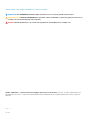 2
2
-
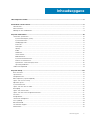 3
3
-
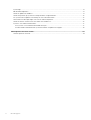 4
4
-
 5
5
-
 6
6
-
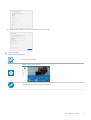 7
7
-
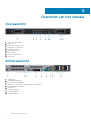 8
8
-
 9
9
-
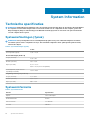 10
10
-
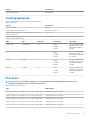 11
11
-
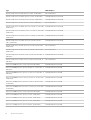 12
12
-
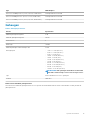 13
13
-
 14
14
-
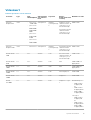 15
15
-
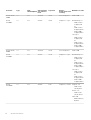 16
16
-
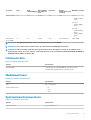 17
17
-
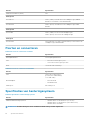 18
18
-
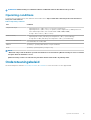 19
19
-
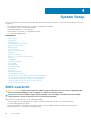 20
20
-
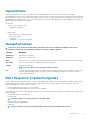 21
21
-
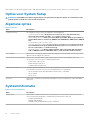 22
22
-
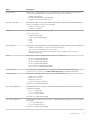 23
23
-
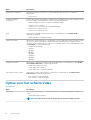 24
24
-
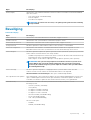 25
25
-
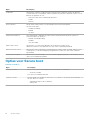 26
26
-
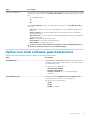 27
27
-
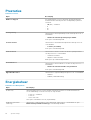 28
28
-
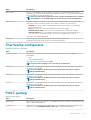 29
29
-
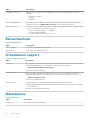 30
30
-
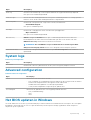 31
31
-
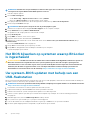 32
32
-
 33
33
-
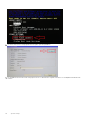 34
34
-
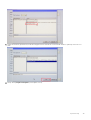 35
35
-
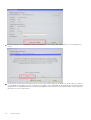 36
36
-
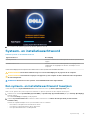 37
37
-
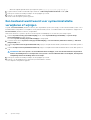 38
38
-
 39
39
Gerelateerde papieren
-
Dell Precision 3430 Small Form Factor de handleiding
-
Dell Precision 3630 Tower de handleiding
-
Dell Precision 7730 Specificatie
-
Dell Precision 7740 de handleiding
-
Dell Precision 7540 de handleiding
-
Dell Vostro 3670 de handleiding
-
Dell Precision 3450 Small Form Factor de handleiding
-
Dell Precision 3431 de handleiding
-
Dell Precision 3630 Tower de handleiding
-
Dell Precision 3430 Small Form Factor de handleiding